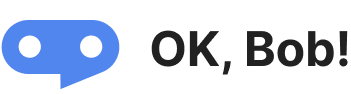170
1 октября
Как подключить Google Calendar
Введение
Эта инструкция поможет вам настроить интеграцию Ok,Bob! с Google Calendar через сервис Albato. С её помощью вы сможете автоматизировать создание и обновление событий из OK, Bob! в вашем календаре.
Важно знать! Для настройки потребуется платный тариф в сервисе Albato. Подойдет тариф "Basic", который поддерживает работу с вебхуками и позволяет настроить автоматизацию процессов между приложениями. На 01.10.2024 стоимость тарифа 1690/мес.
Часть 1: Регистрация на Albato
1. Перейдите на сайт Albato:
2. Зарегистрируйтесь:
Рекомендуется использовать аккаунт Google Mail для упрощения процесса регистрации.
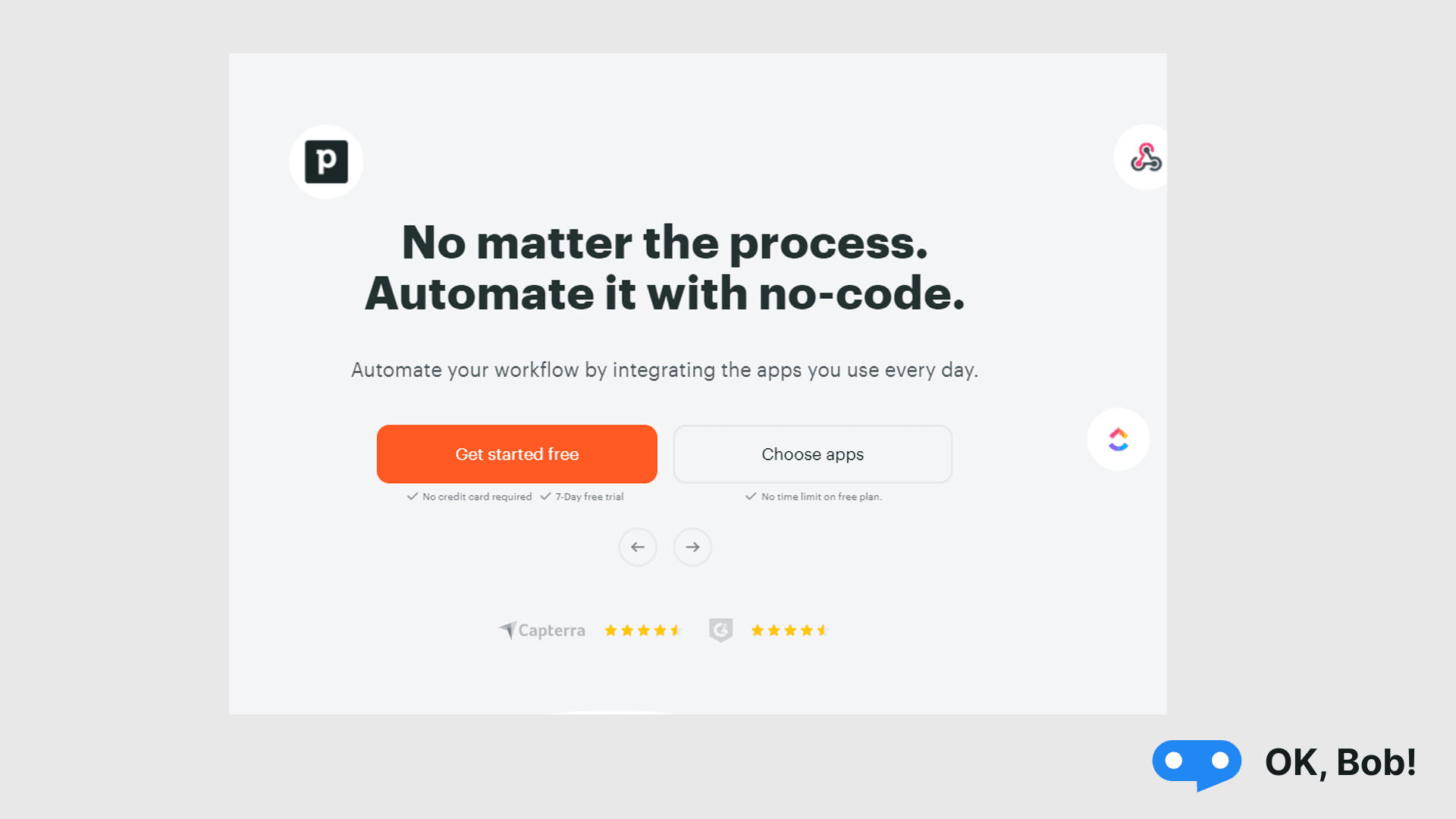
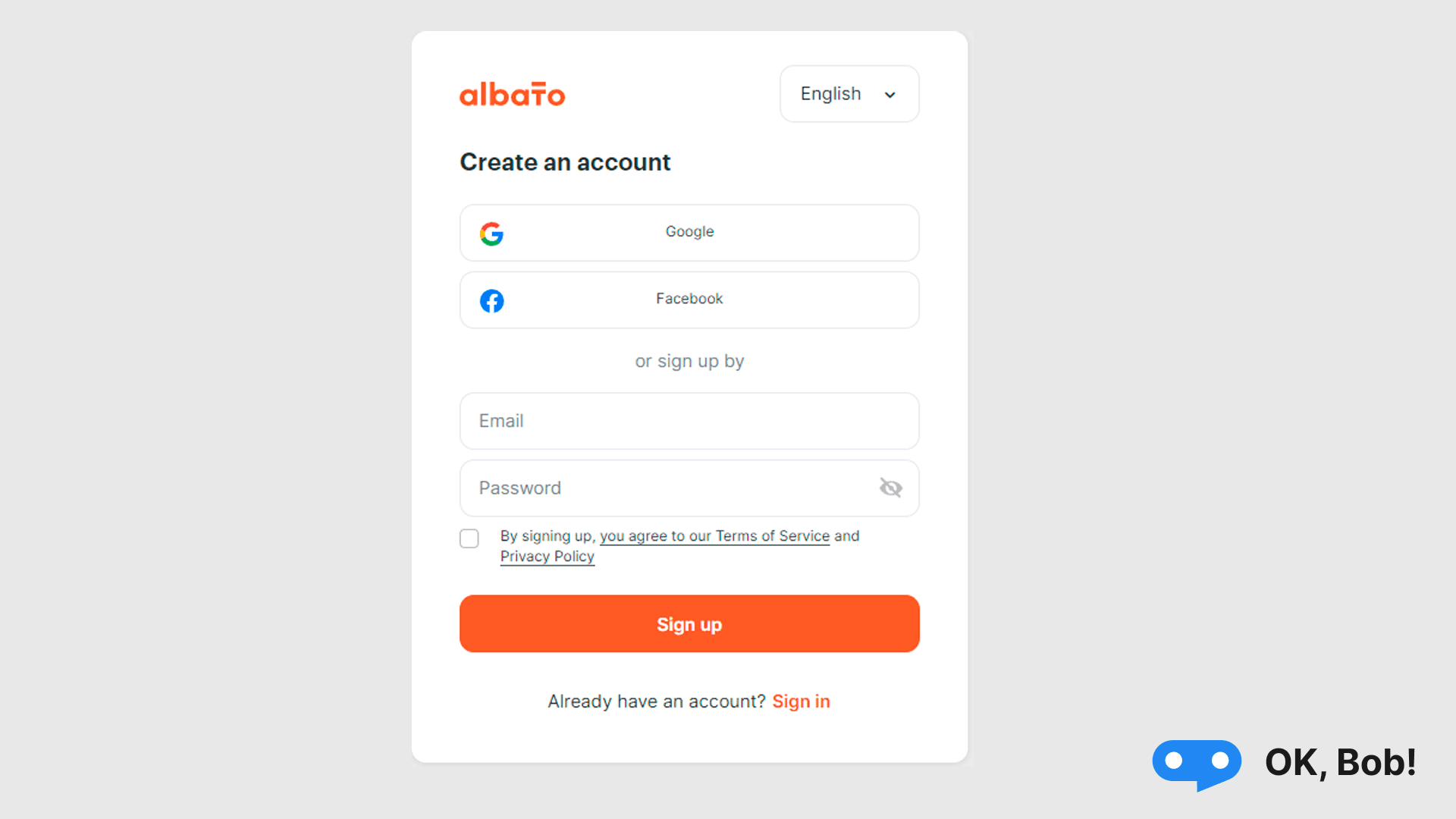
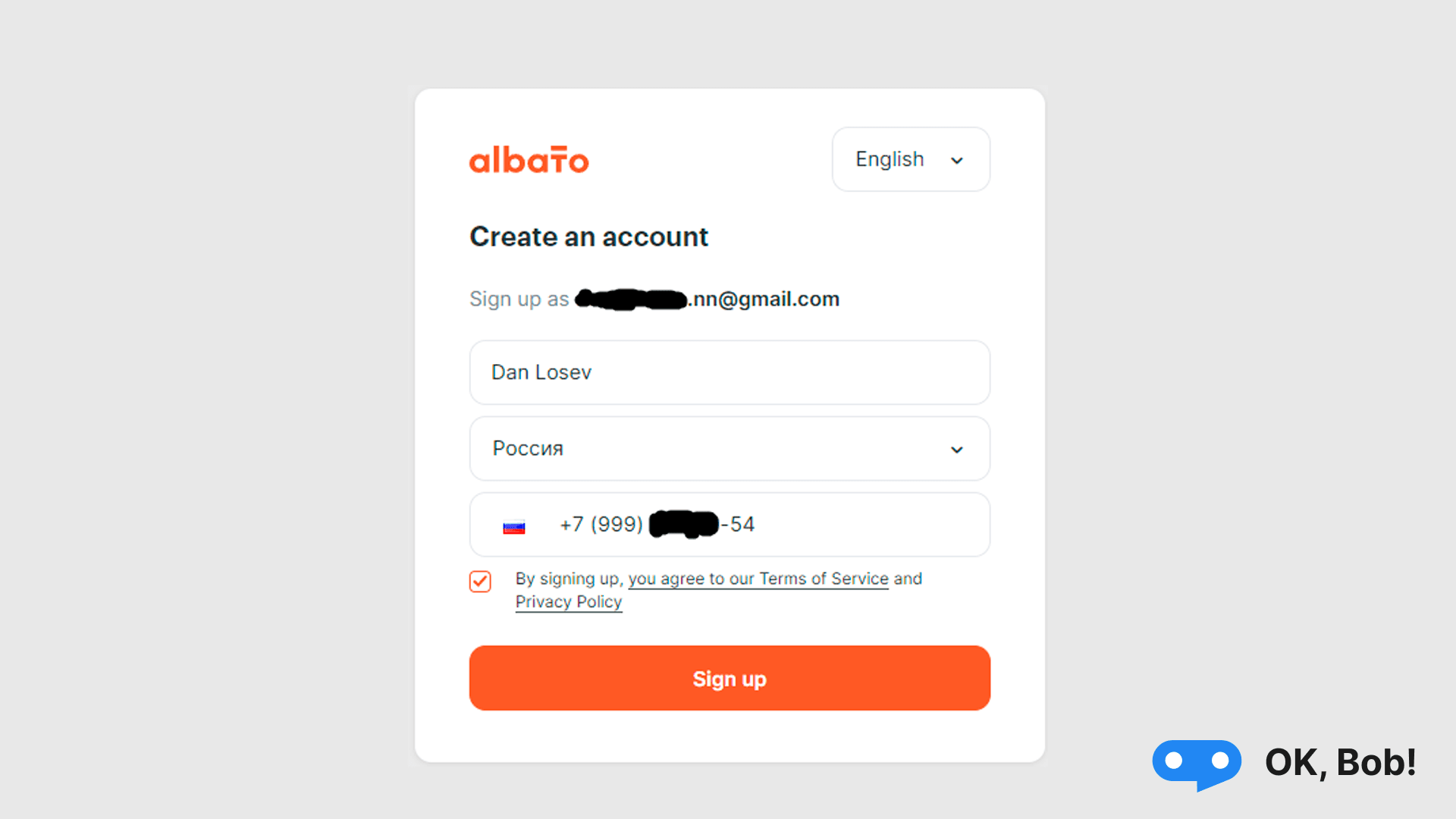
3. Создайте новый аккаунт:
После регистрации вы будете перенаправлены на главную страницу. Нажмите кнопку "Создать новую связку".
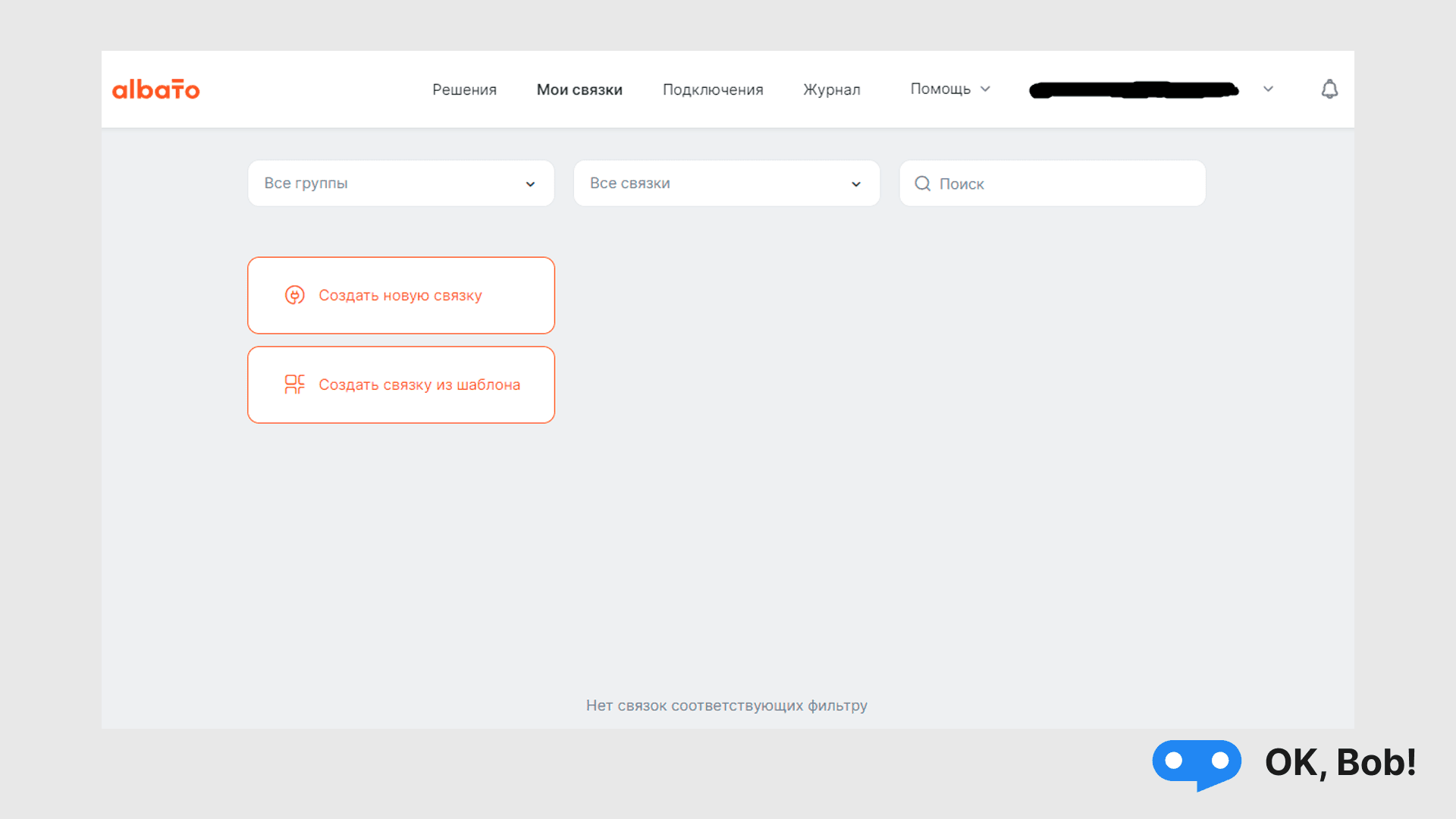
Часть 2: Настройка вебхука
Вебхук — это как автоматическое уведомление, которое одно приложение отправляет другому, когда что-то случается. Например, если вы создали задачу в одном приложении, вебхук передаст эту информацию в другое приложение, чтобы там тоже автоматически появилась эта задача. В нашем случае он нужен, чтобы передавать данные для создания и обновления событий в Google Calendar.
1. Добавьте триггер для связки:
Выберите первый пункт "Добавьте триггер, который будет запускать связку".
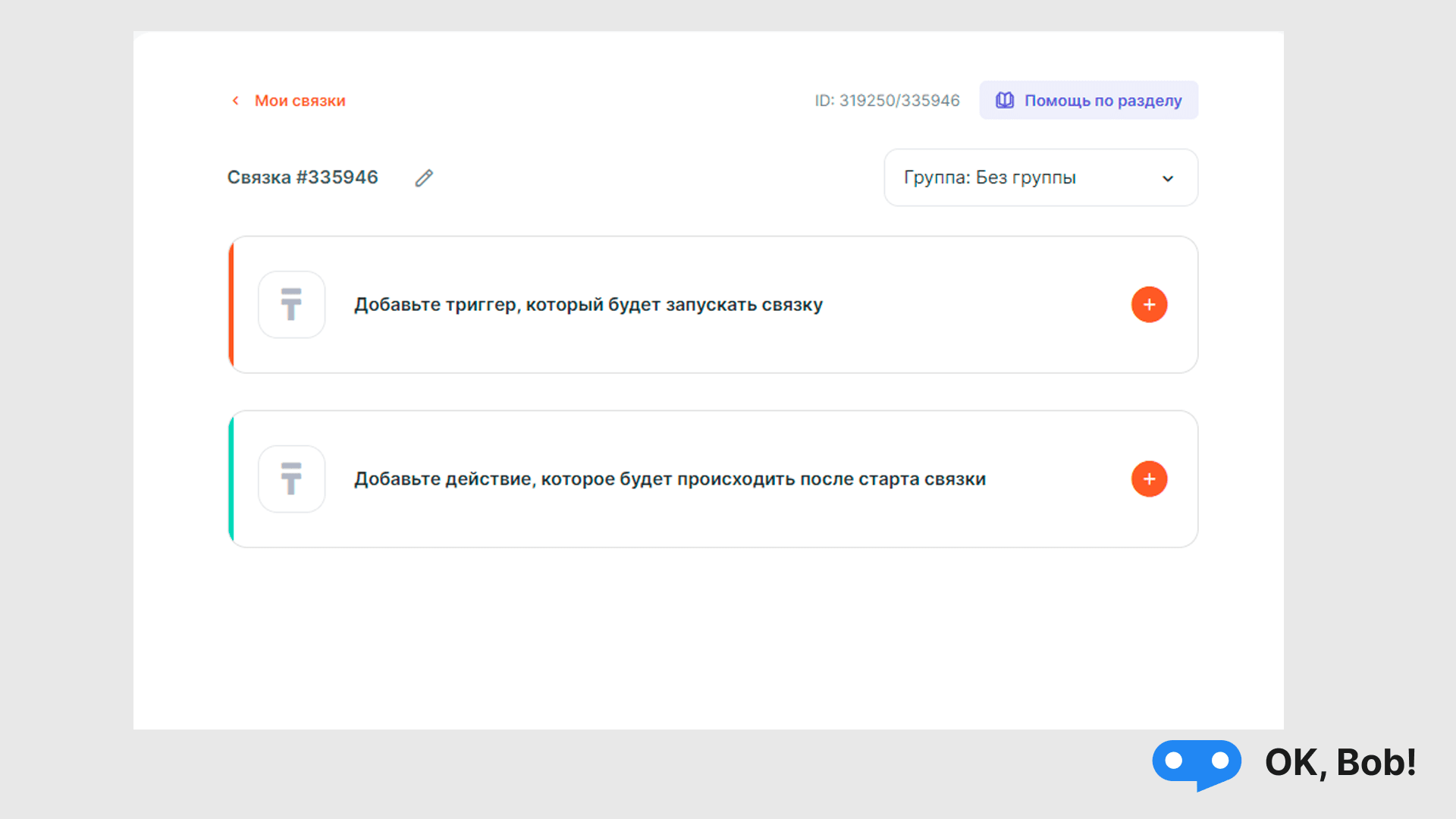
2. Выберите вебхук:
Найдите в списка "Выберете сервис, откуда получать данные" пункт "Вебхук".
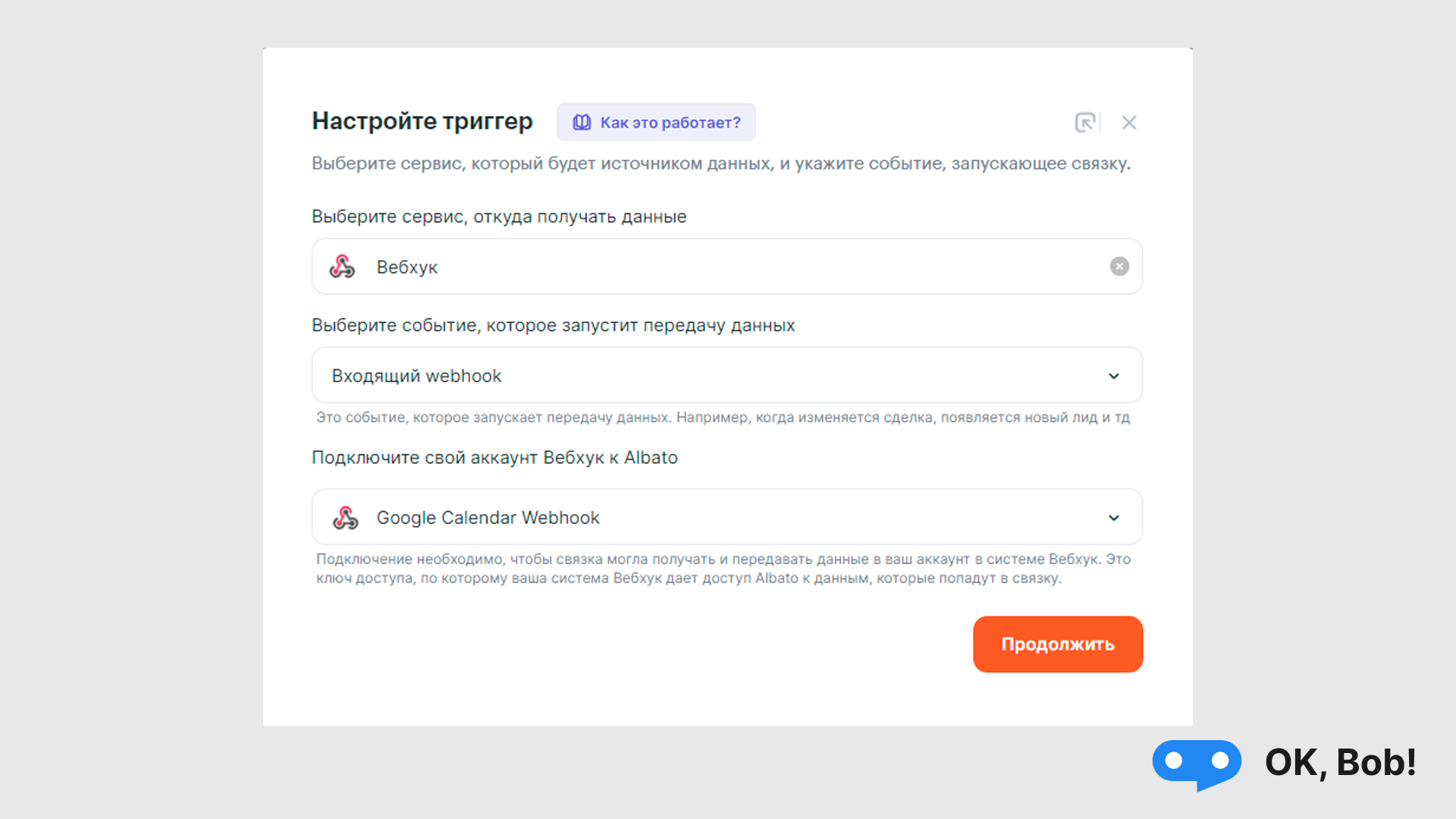
3. Настройте подключение к вебхуку:
Заполните только поле "Название вашего подключения" произвольным именем. Нажимаем кнопку "Далее".
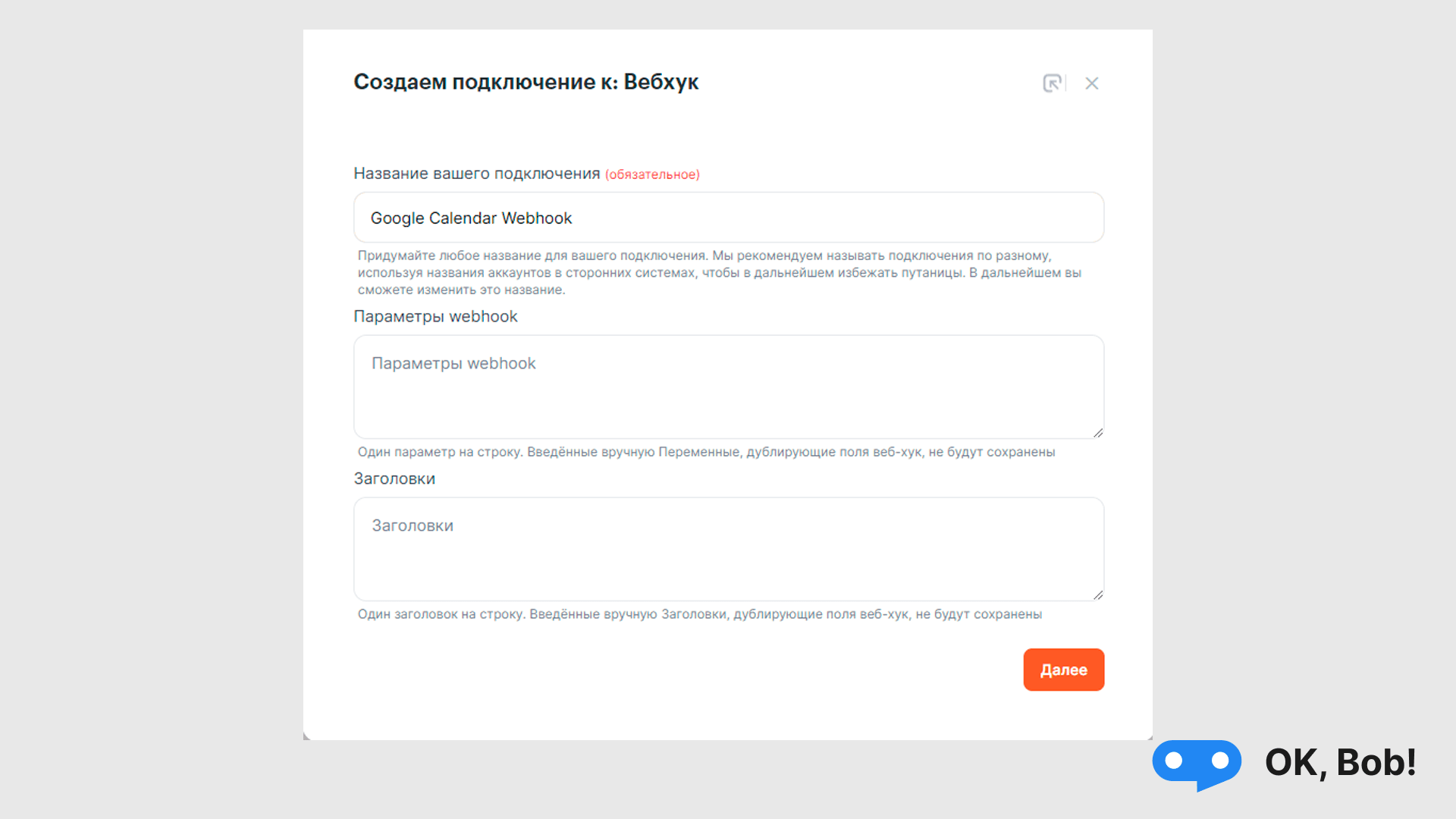
4. Подтвердите создание вебхука:
После настройки подключения вы получите сообщение об успешной генерации вебхука. Нажимаем кнопку "Понятно".
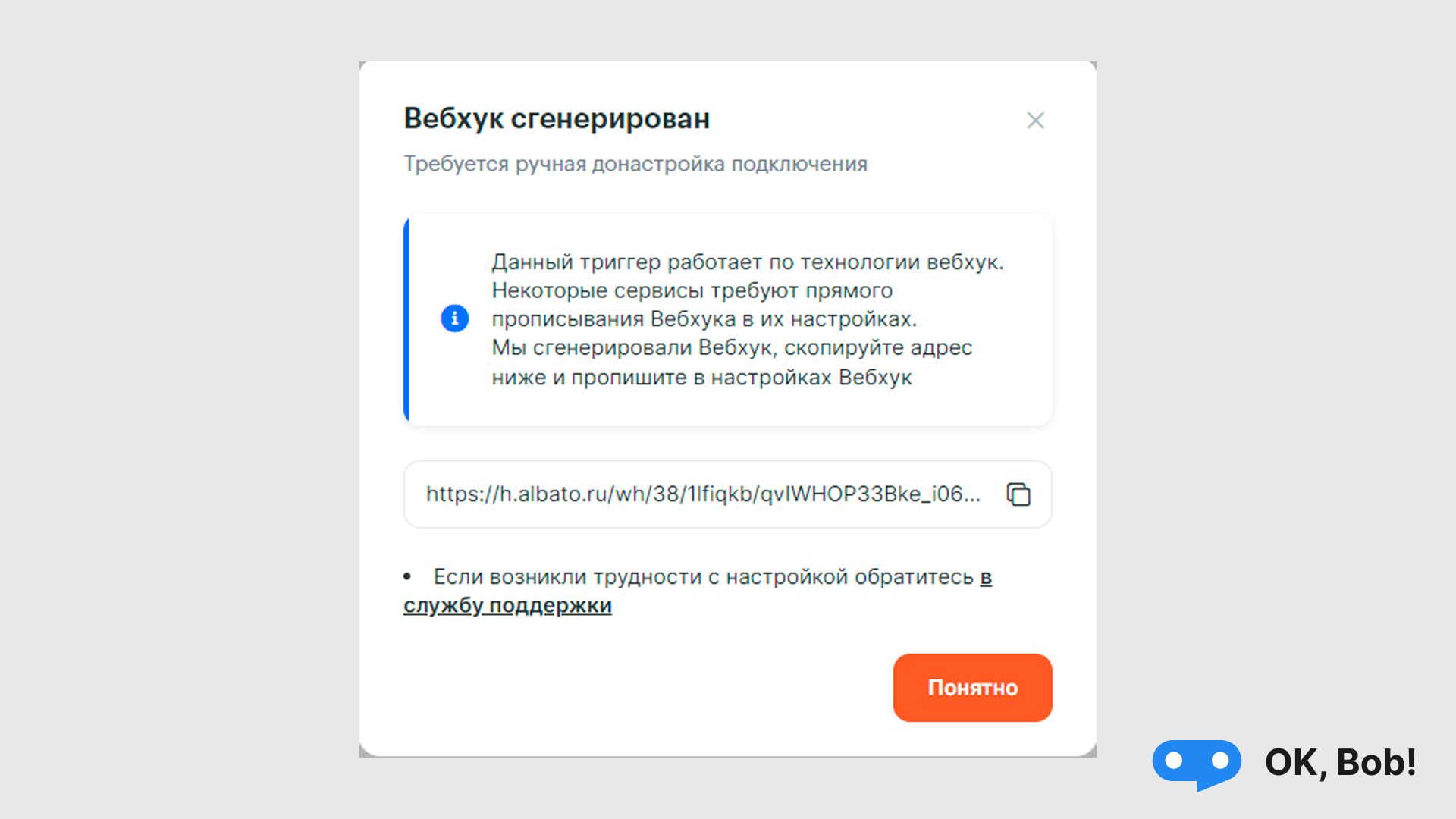
5. Привязка вебхука:
Нажмите кнопку "Продолжить" для ловли вебхука.
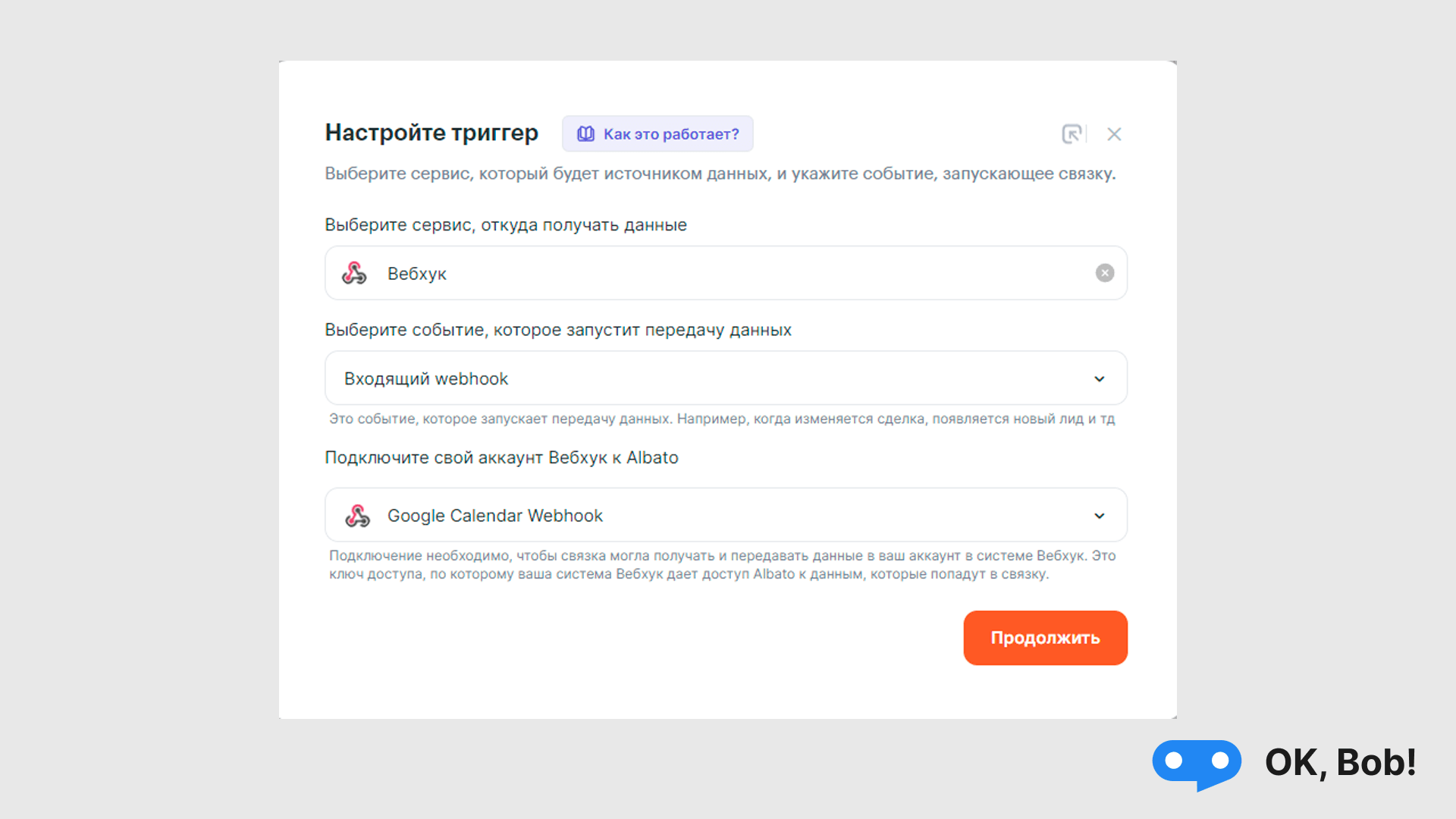
6. Скопируйте URL вебхука:
Скопируйте сгенирированный URL вебхука в буфер обмена.
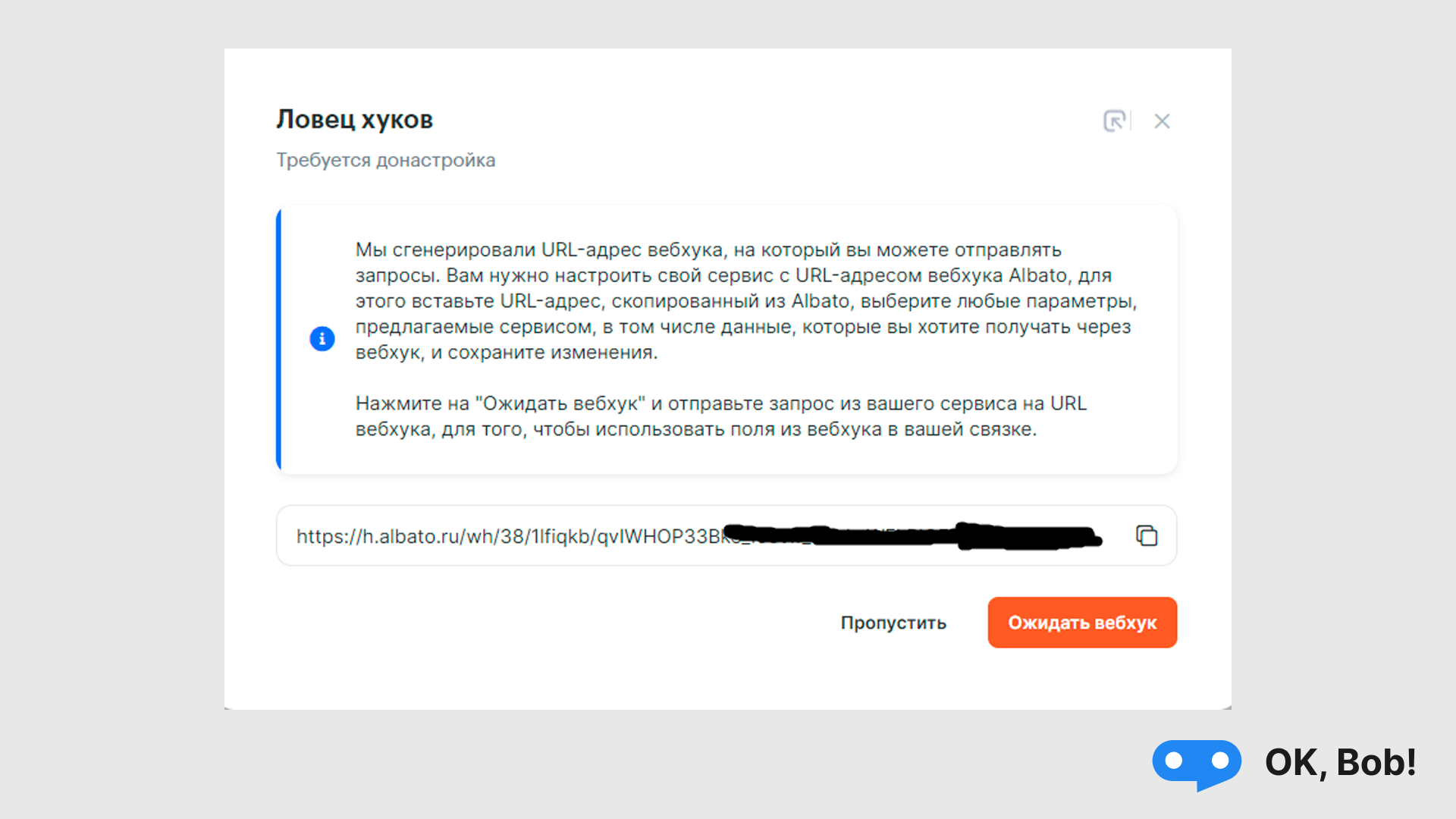
Часть 3: Интеграция с Ok, Bob!
1. Откройте настройки профиля в web-интерфейсе или через телеграм:
Перейдите в настройки десктопной версии Hey.OkBob и нажмите "Добавить вебхук" (тариф бизнес).
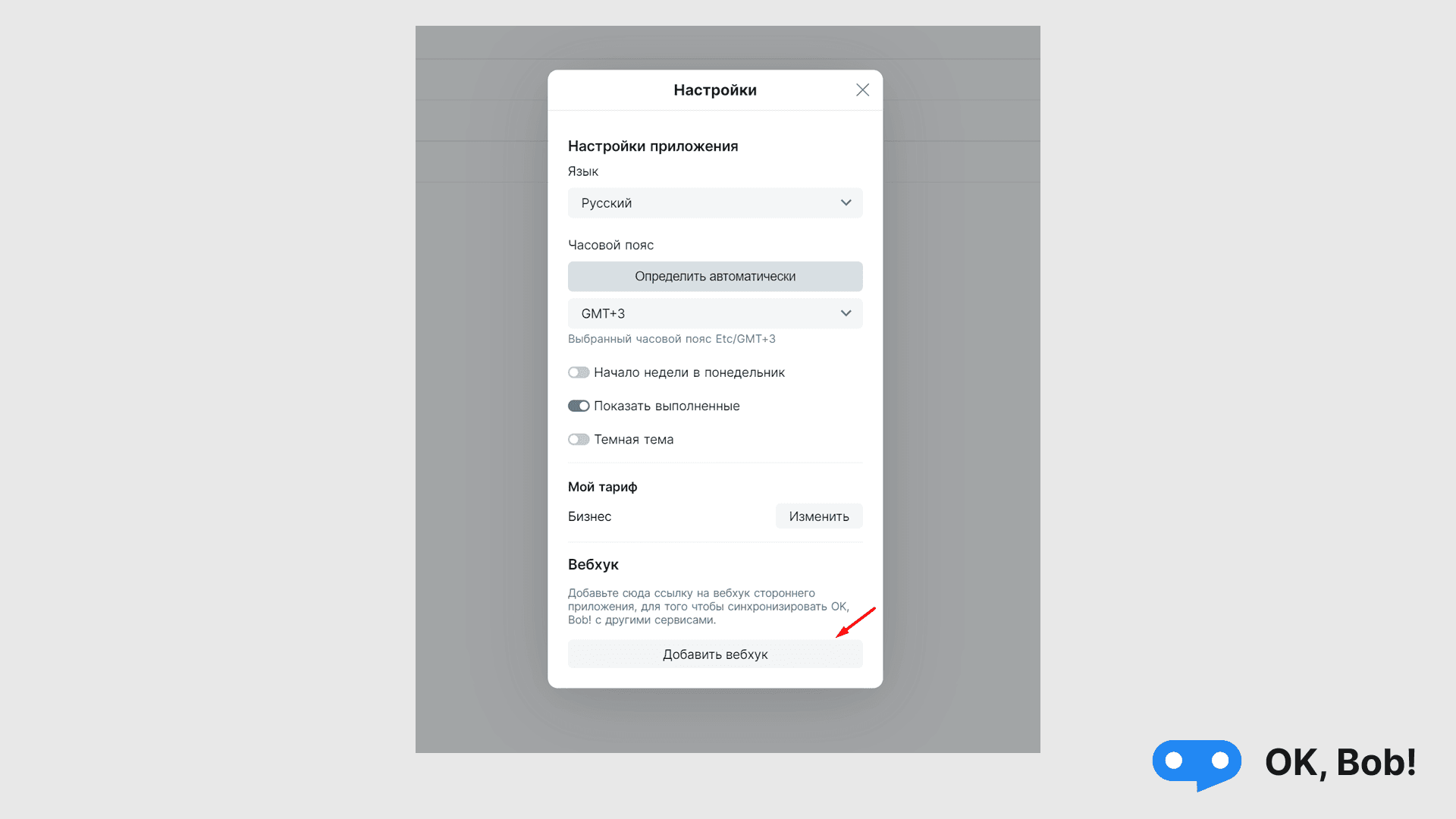
2. Вставьте URL вебхука:
Вставьте скопированный ранее URL вебхука.
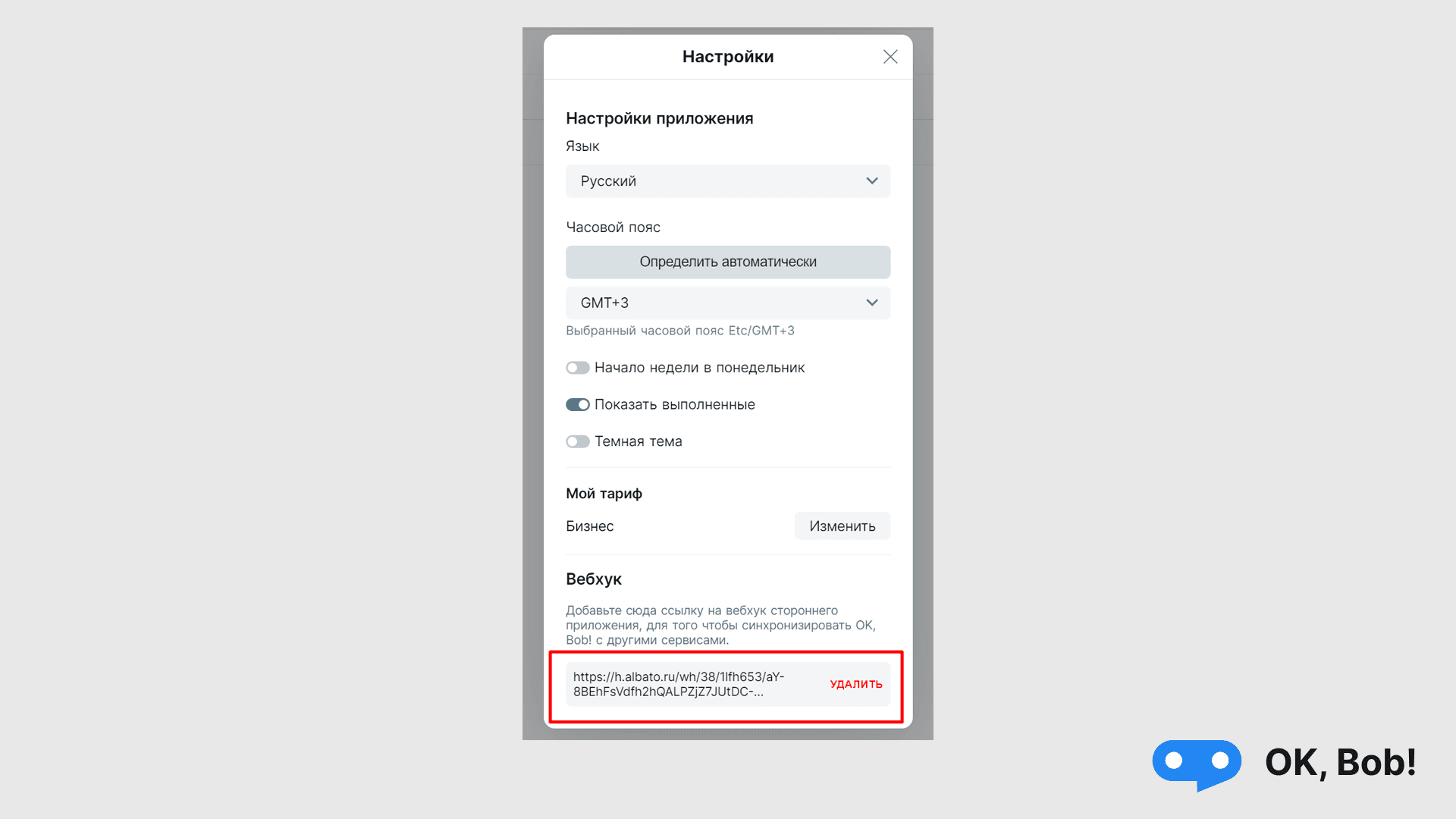
3. Создайте тестовую задачу через телеграм или web-версию:
Создайте задачу любым удобным способом в боте.
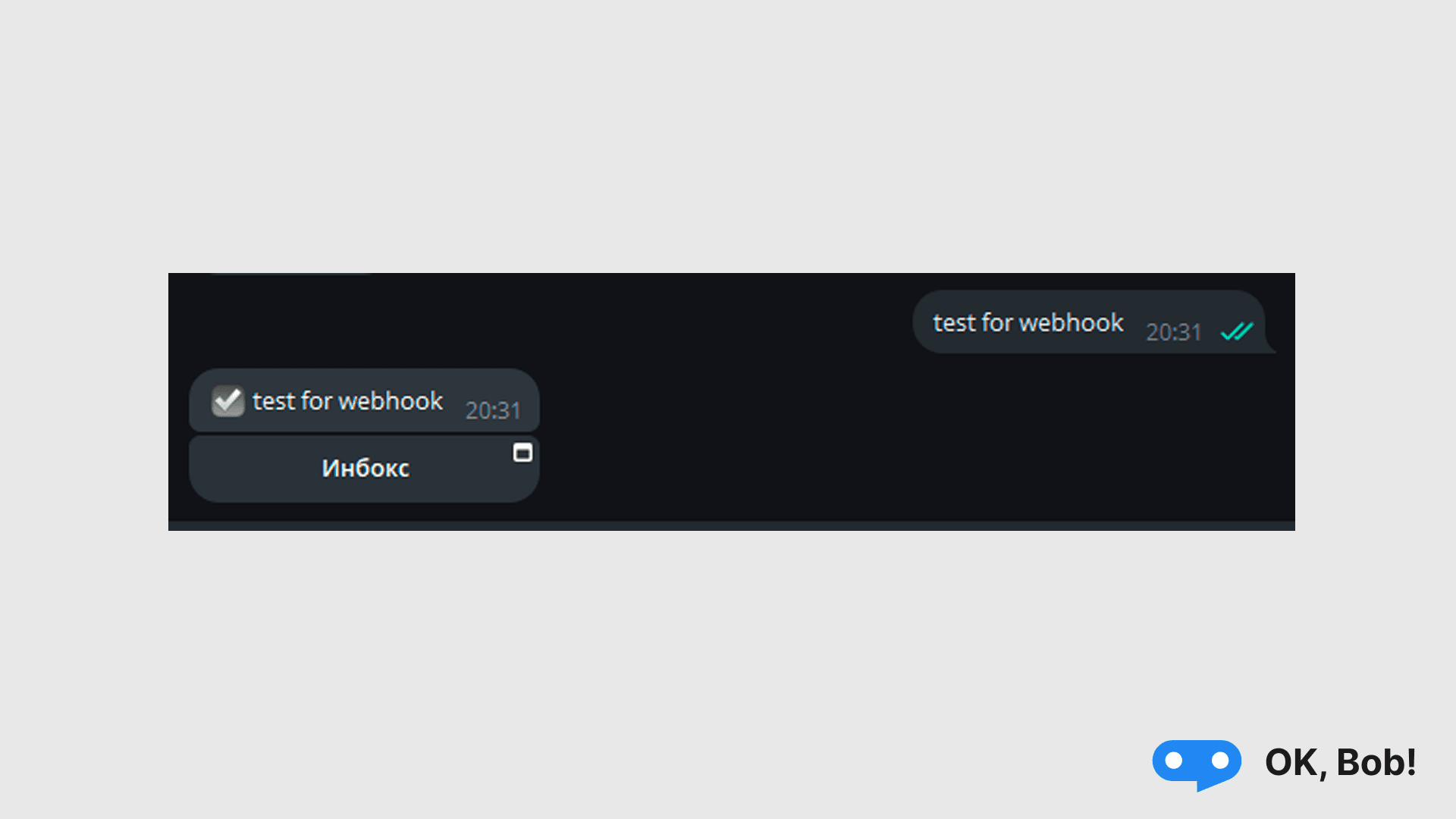
4. Проверьте успешность вебхука:
Перейдите в Albato и вы получите уведомление об успешном отлове вебхука в виде всплывающего окна с доступными полями.
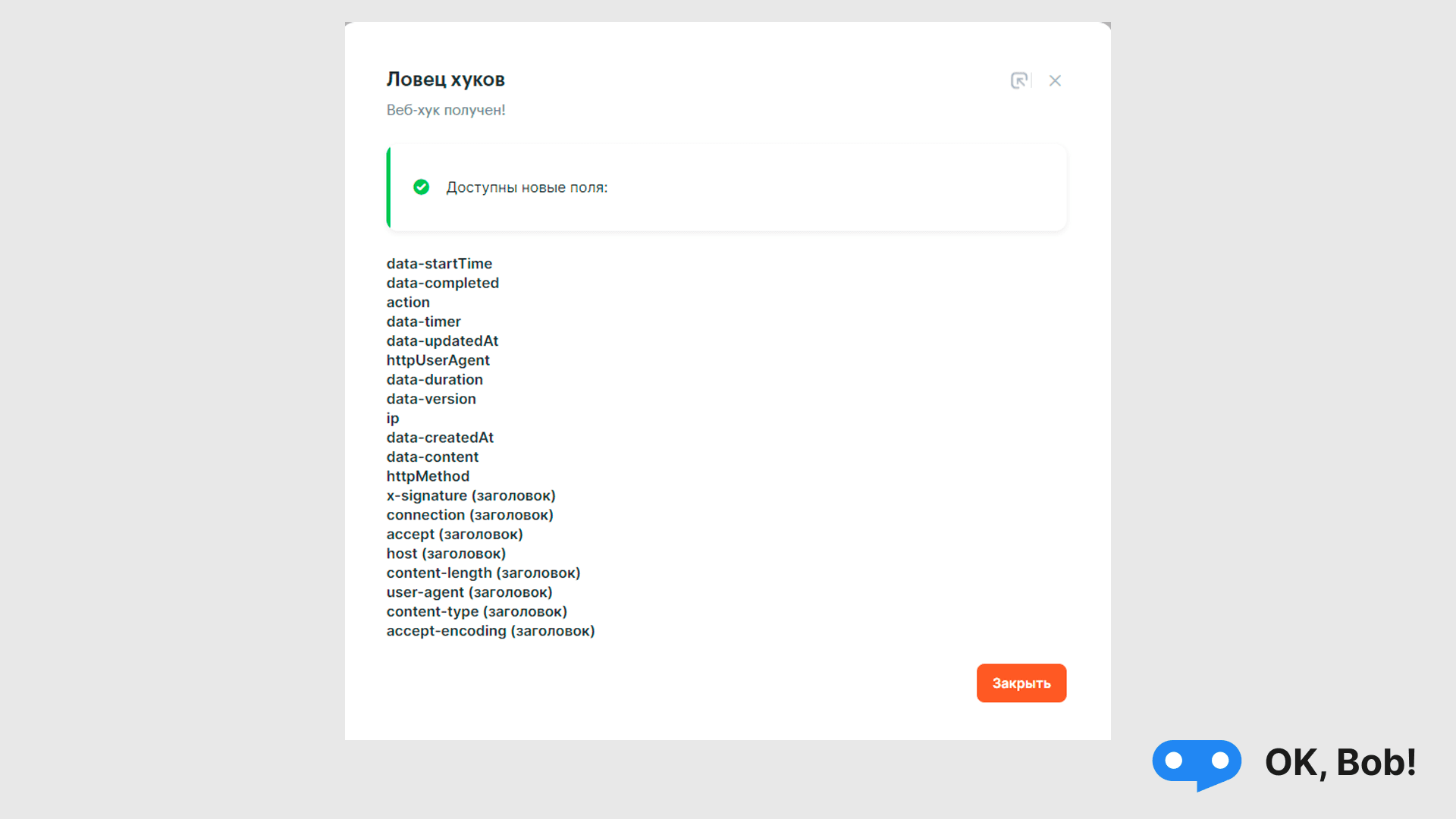
Часть 4: Настройка Google Calendar
1. Настройте условия:
Для корректной работы интеграции необходимо настроить Google Calendar. Перейдите в "Добавьте действие, которое будет происходить после старта связки".
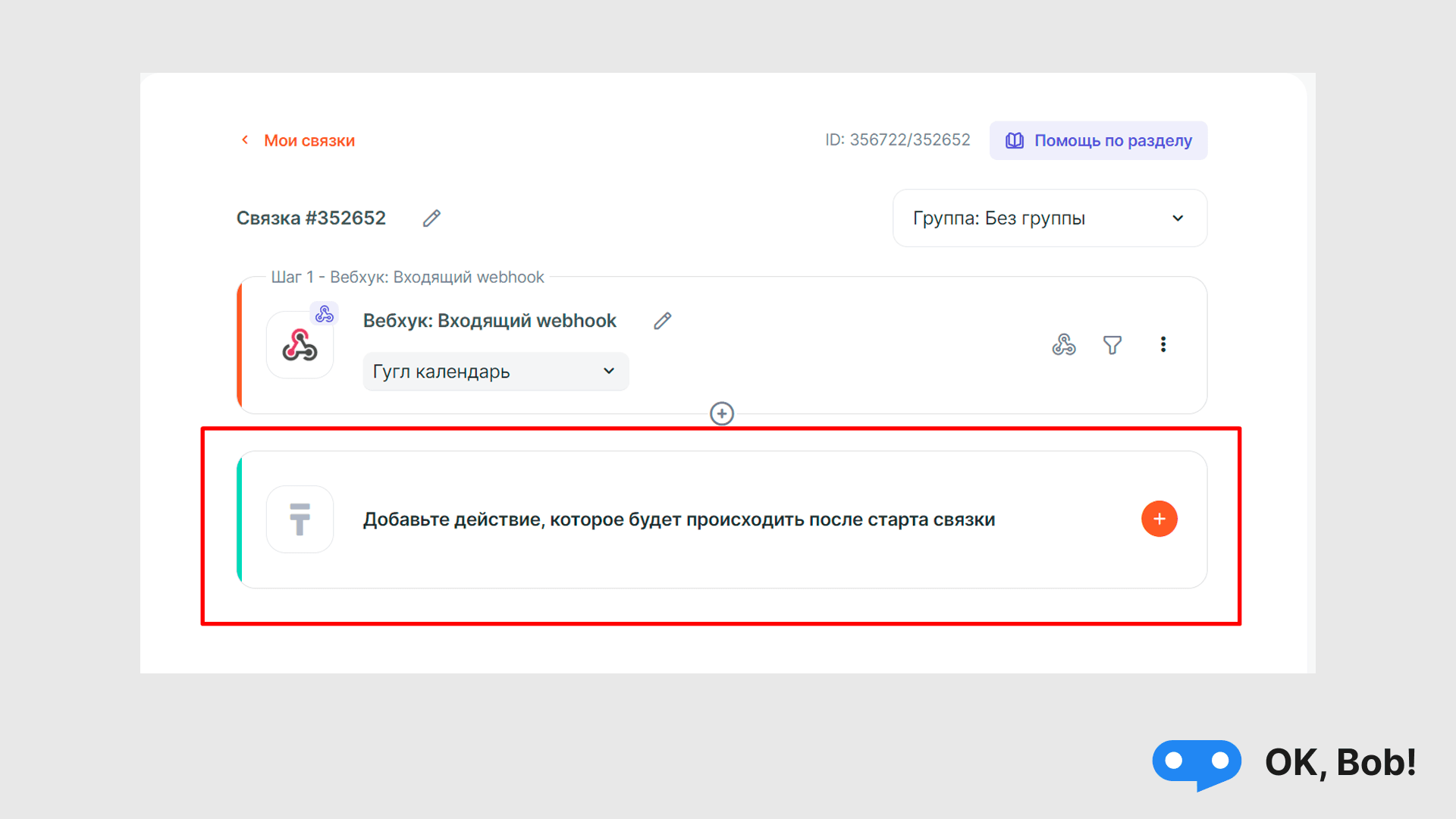
2. Добавьте действие в Google Calendar:
Выберите Google Calendar из списка "Выберите сервис, куда передавать данные" и установите действие Создать подробное событие (для создания задачи).
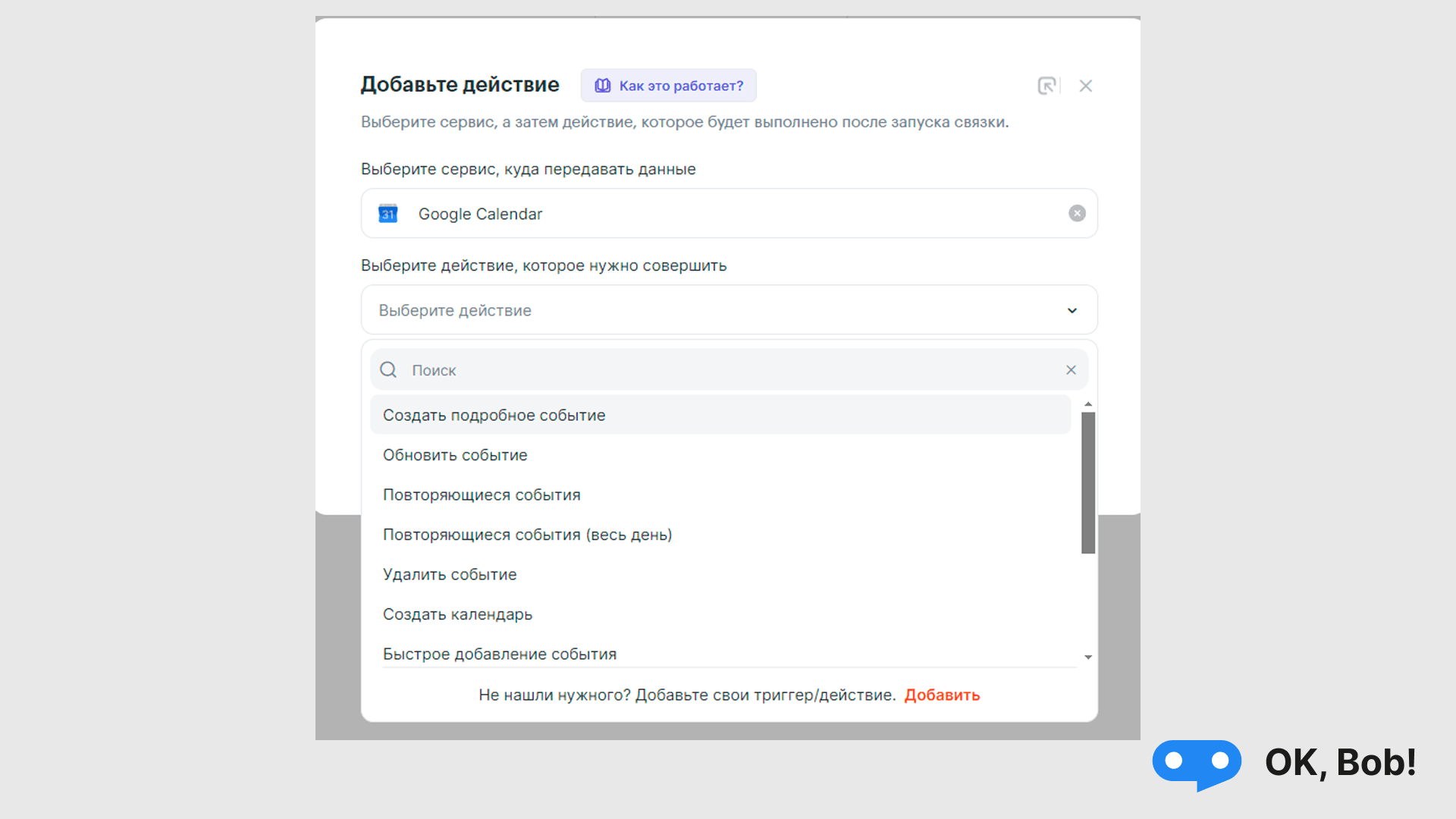
3. Подключите Google Calendar к Albato:
Авторизуйте свой аккаунт Google Calendar в Albato.
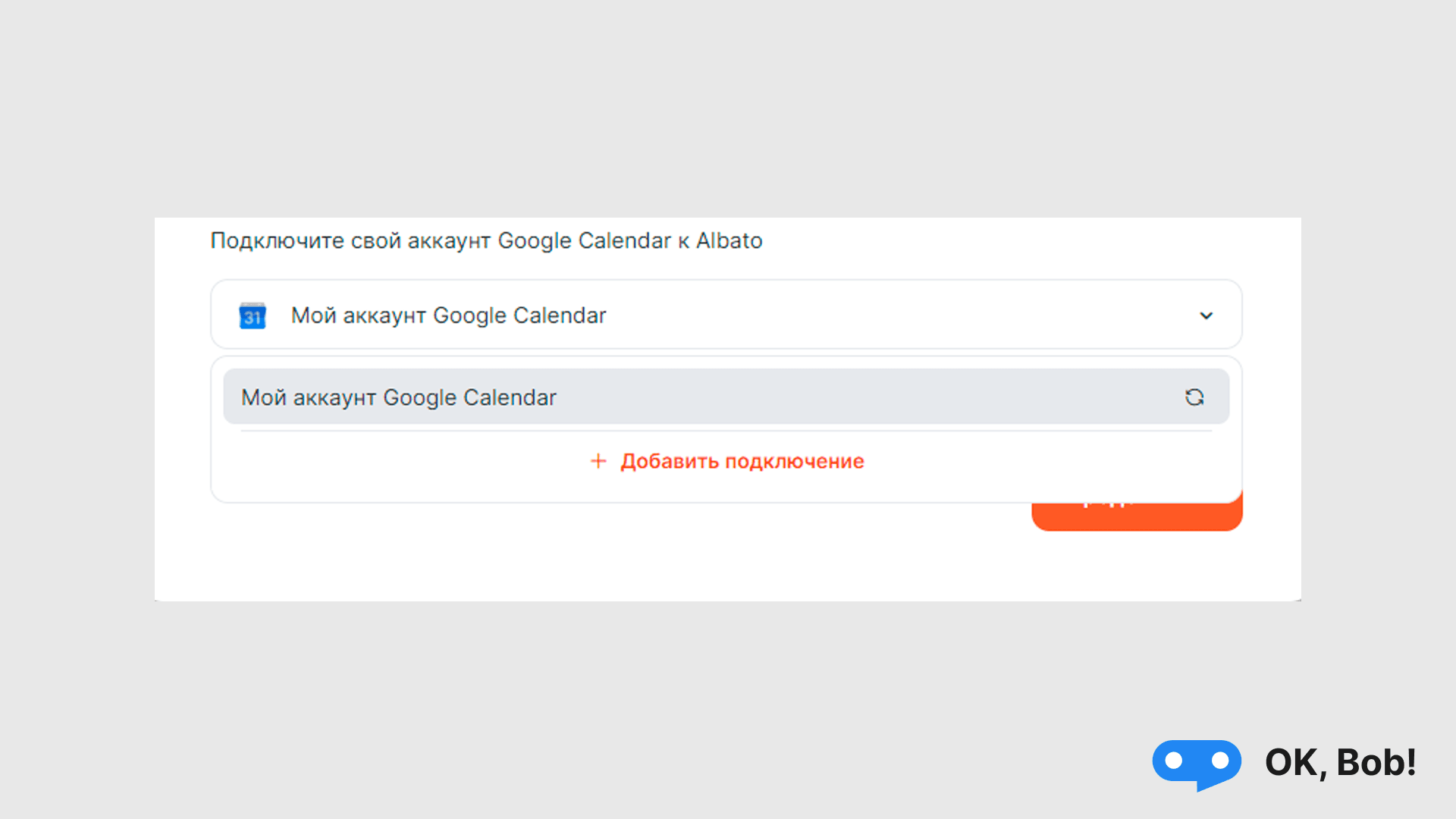
4. Настройте поля события:
Заполните необходимые поля следующим образом:
- Дата и время окончания: data-endTime (обязательно)
- Дата и время начала: data-startTime (обязательно)
- Отправка уведомлений о мероприятии: по желанию
- Календарь: выберите нужный календарь
- Статус: подтверждённый
- Название: data-content (обязательно, соответствует названию задачи)
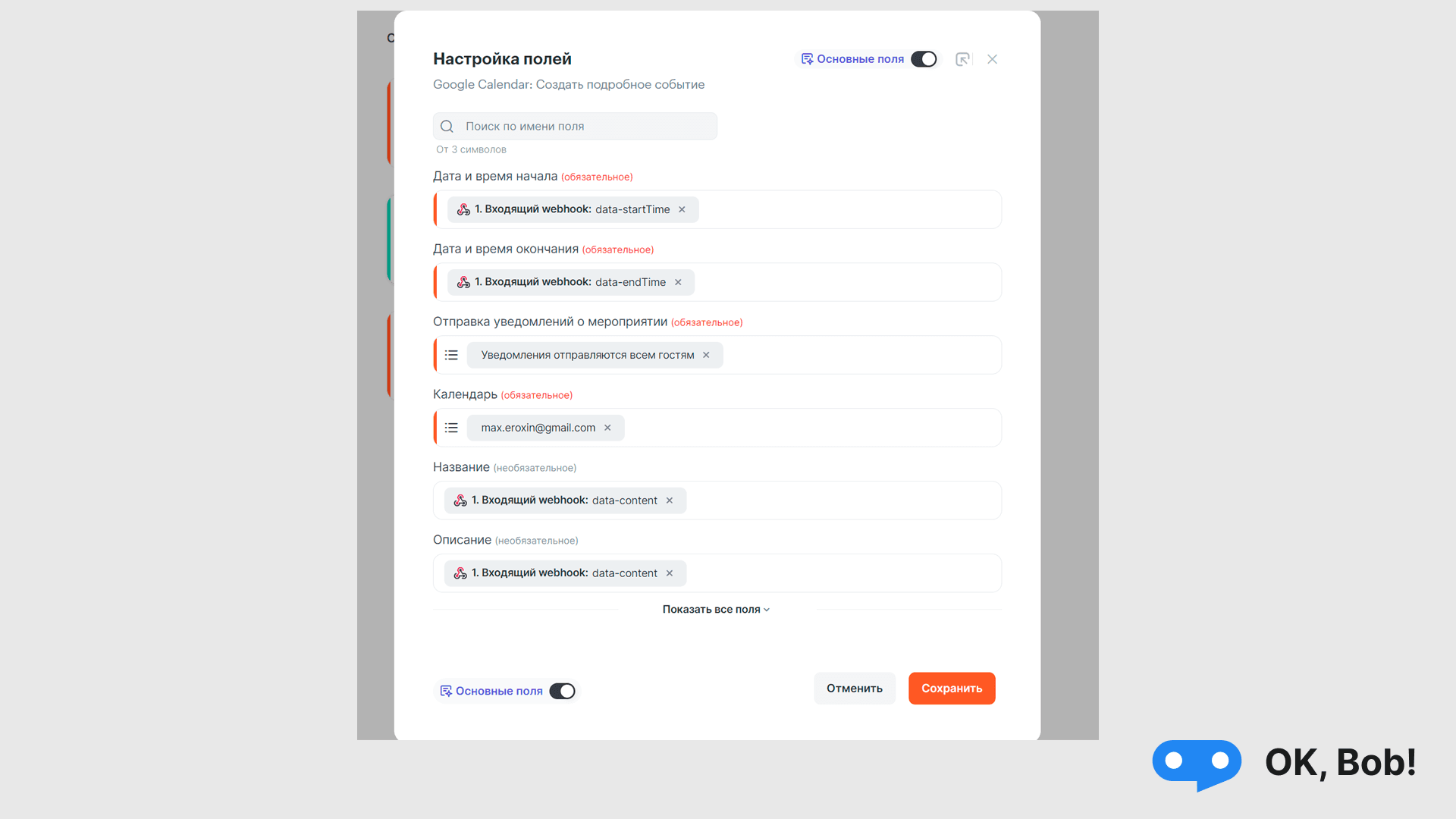
5. Настройте входящий вебхук:
Важно соблюдать следующий формат:
{ "googleId": "ID события", "id": "data-id"}
- ID события: выбирается из списка.

- data-id: также выбирается из списка.
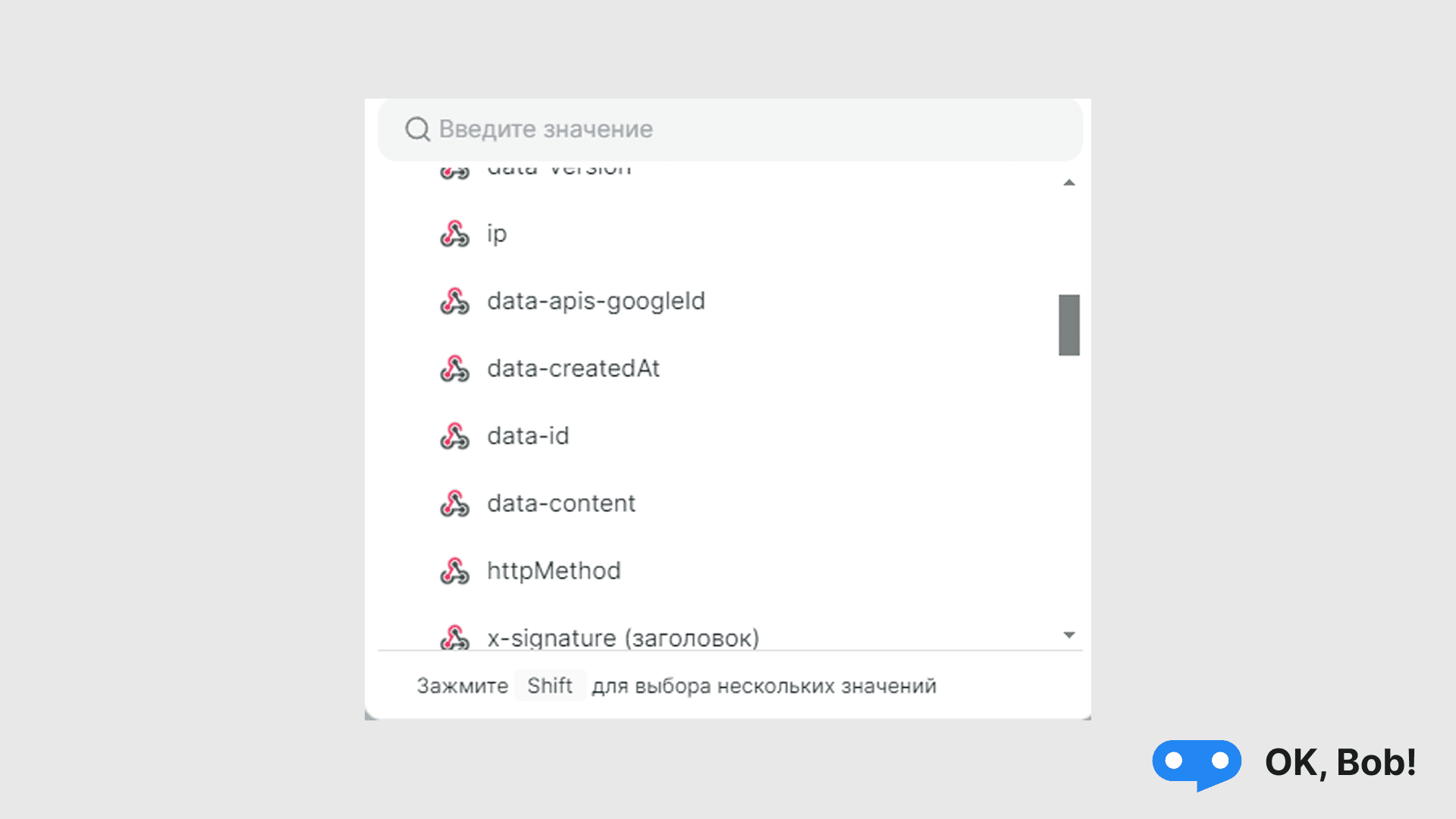
Должно получиться так:
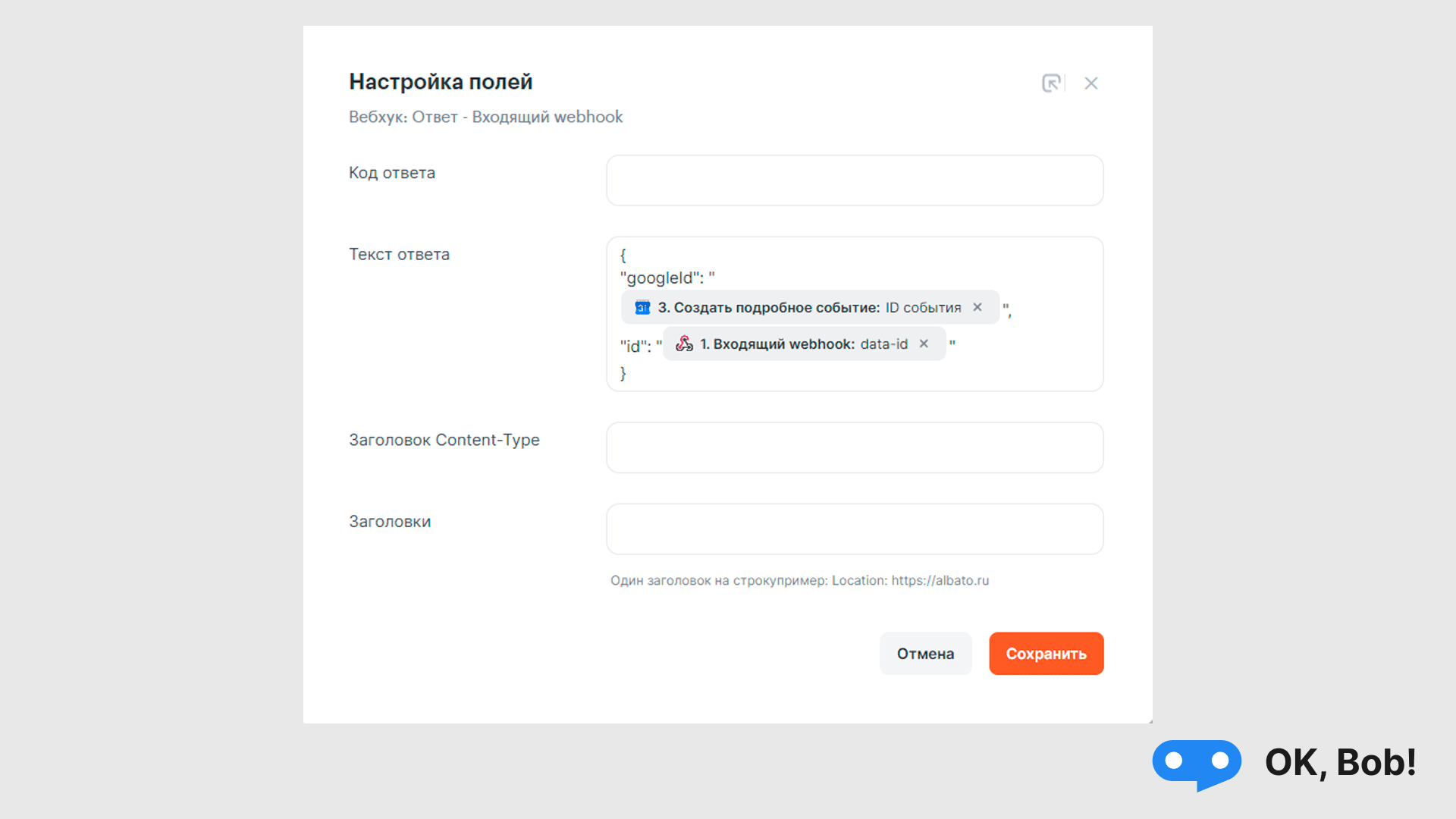
После сверки нажимаем кнопку "Сохранить".
6. Запустите интеграцию:
Нажмите кнопку "Запустить".
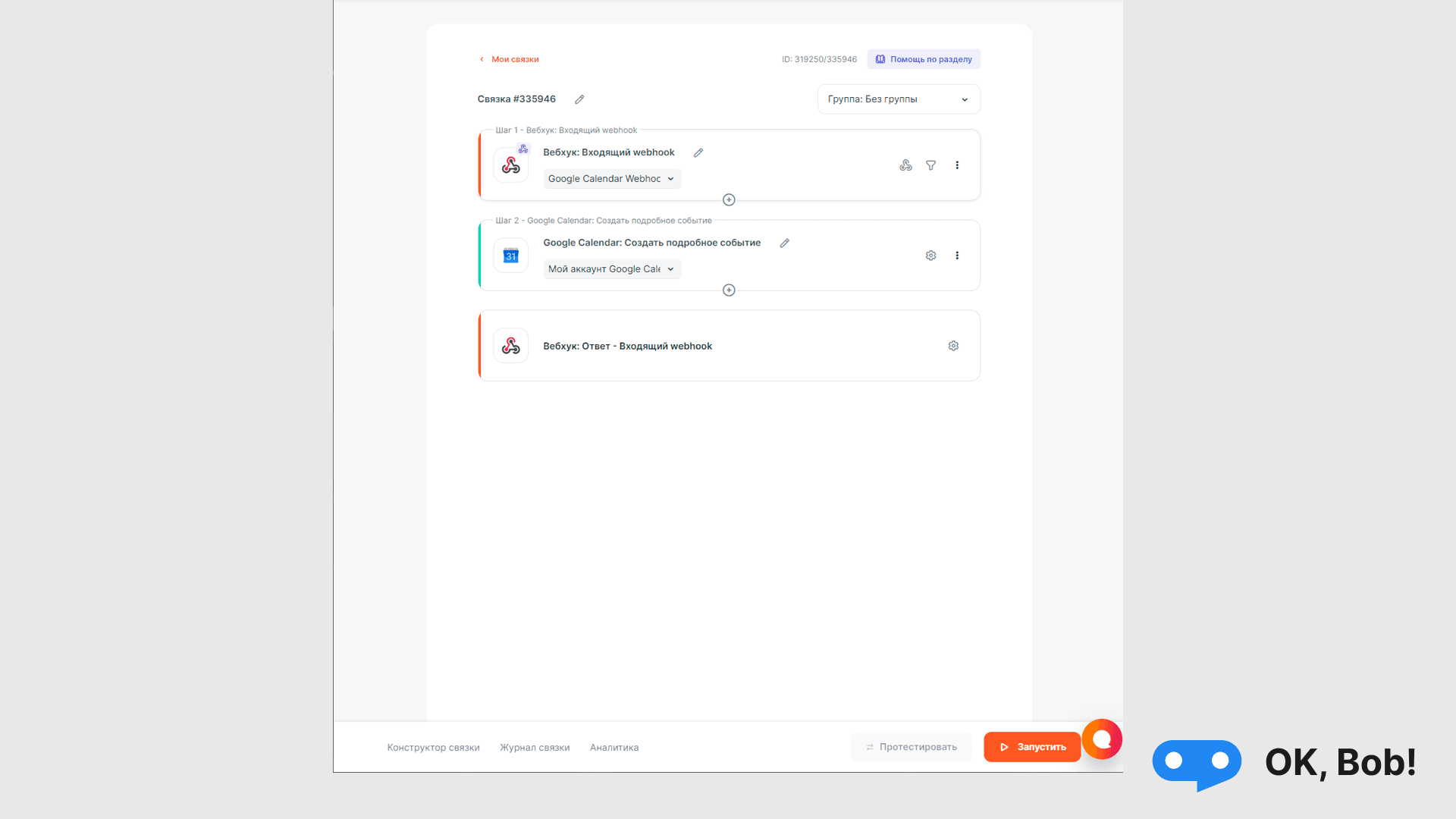
7. Проверьте результат:
Нажмите кнопку "Проверить результат".
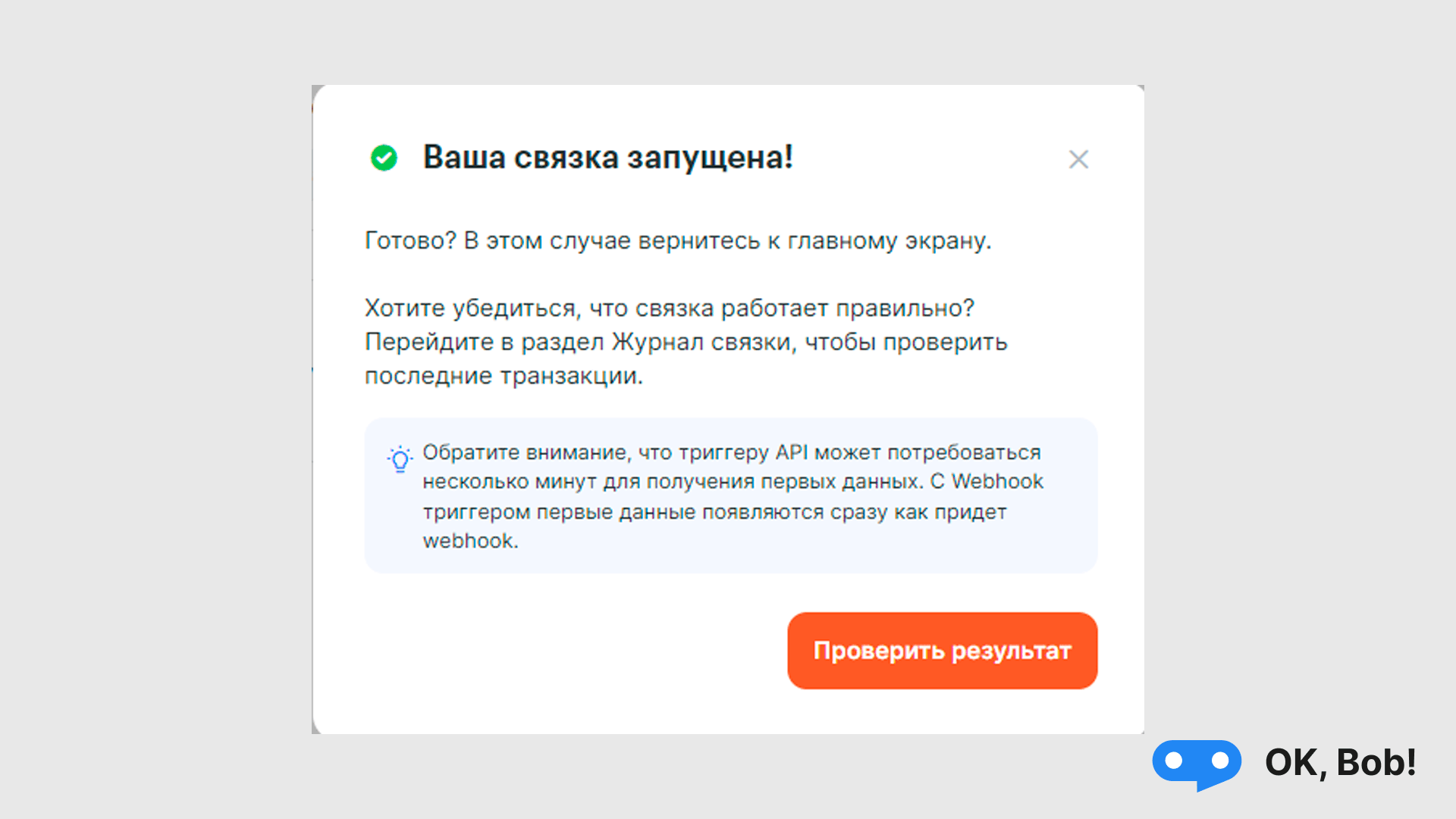
Вы попадёте на страницу отчетности об ошибках:
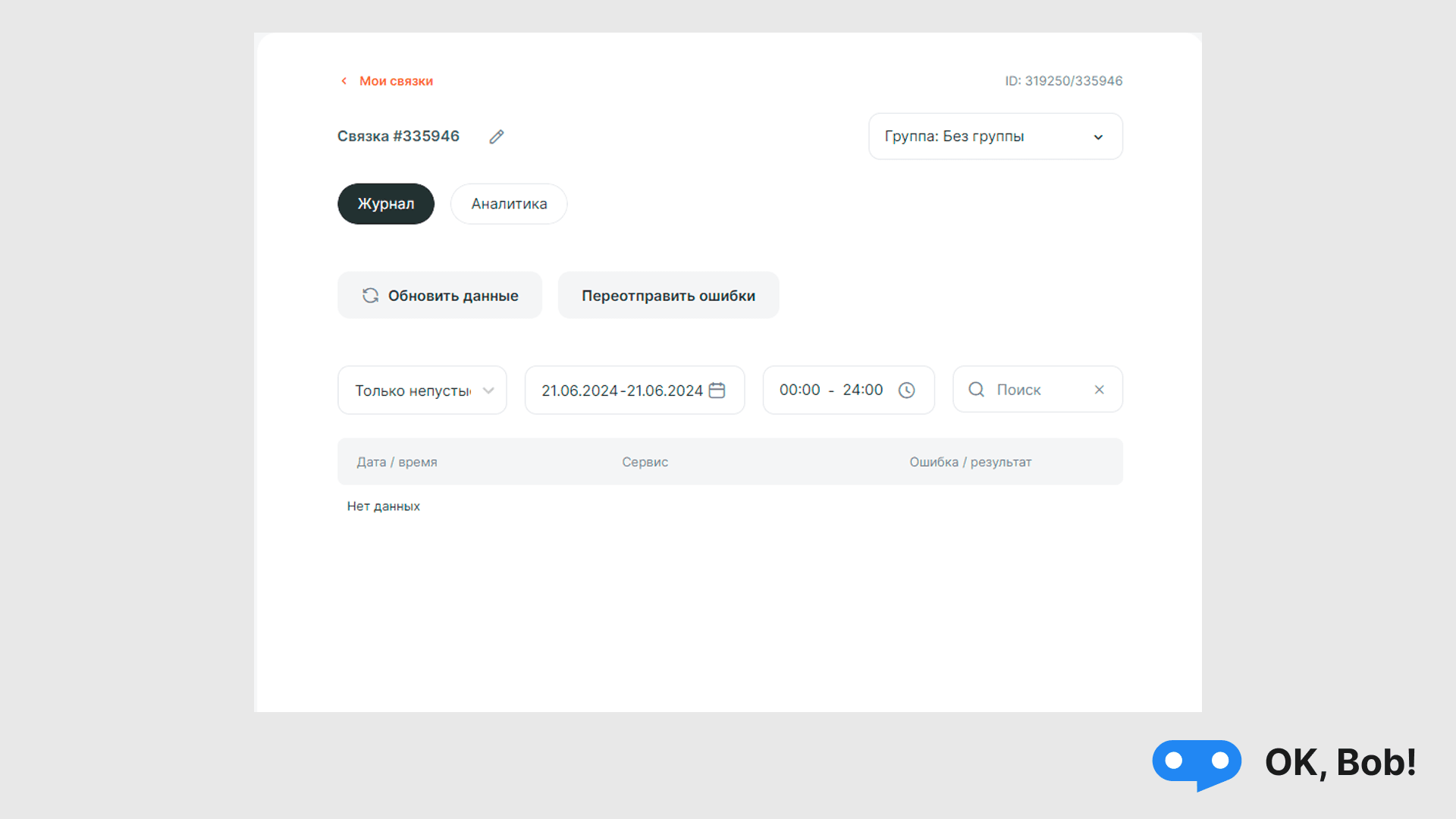
Тестирование запуска календаря
1. Создайте задачу:
Создайте задачу через телеграм или web-версию
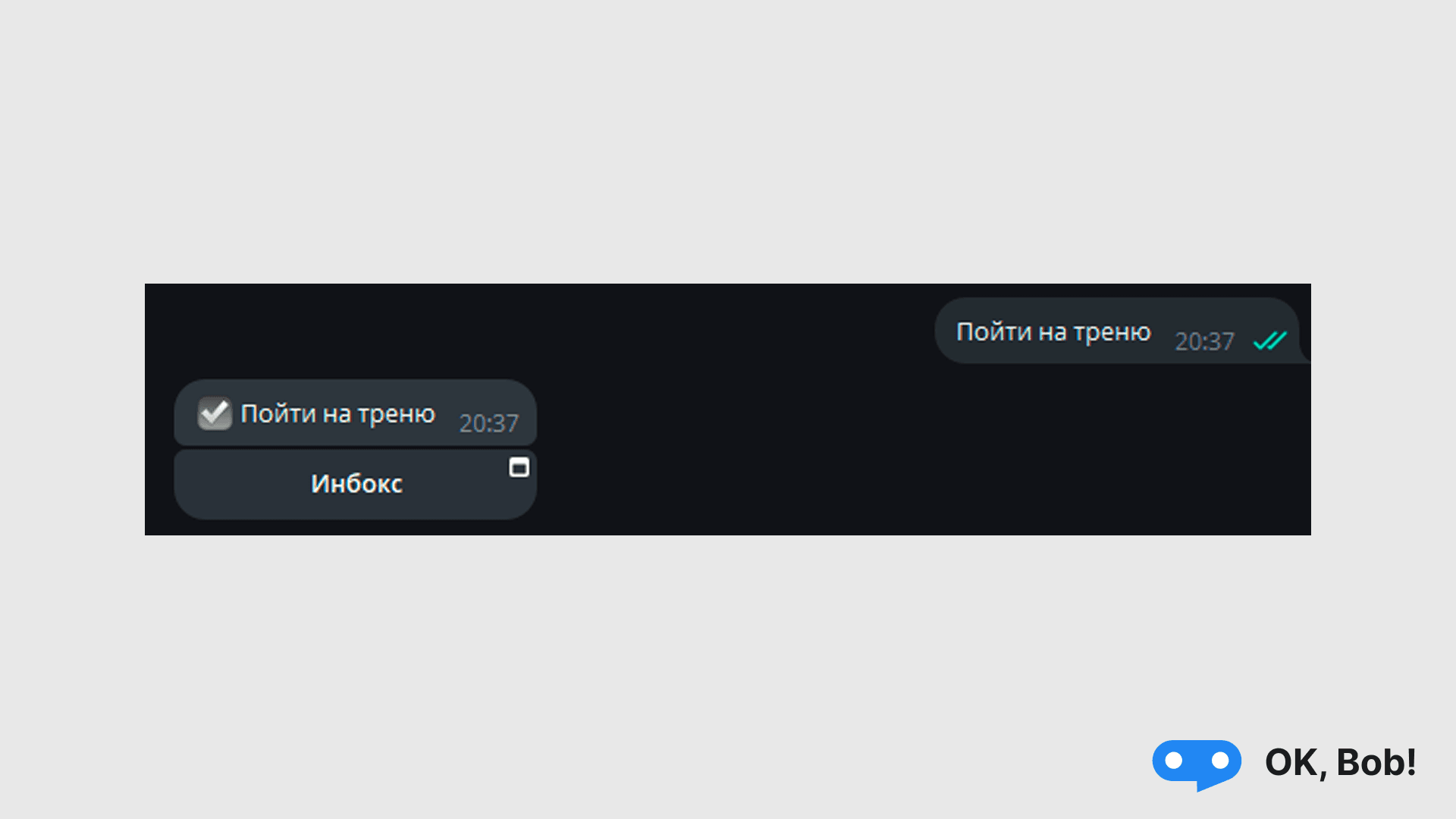
2. Проверка интеграции
Перейдите в Albato и убедитесь, что интеграция работает без ошибок.
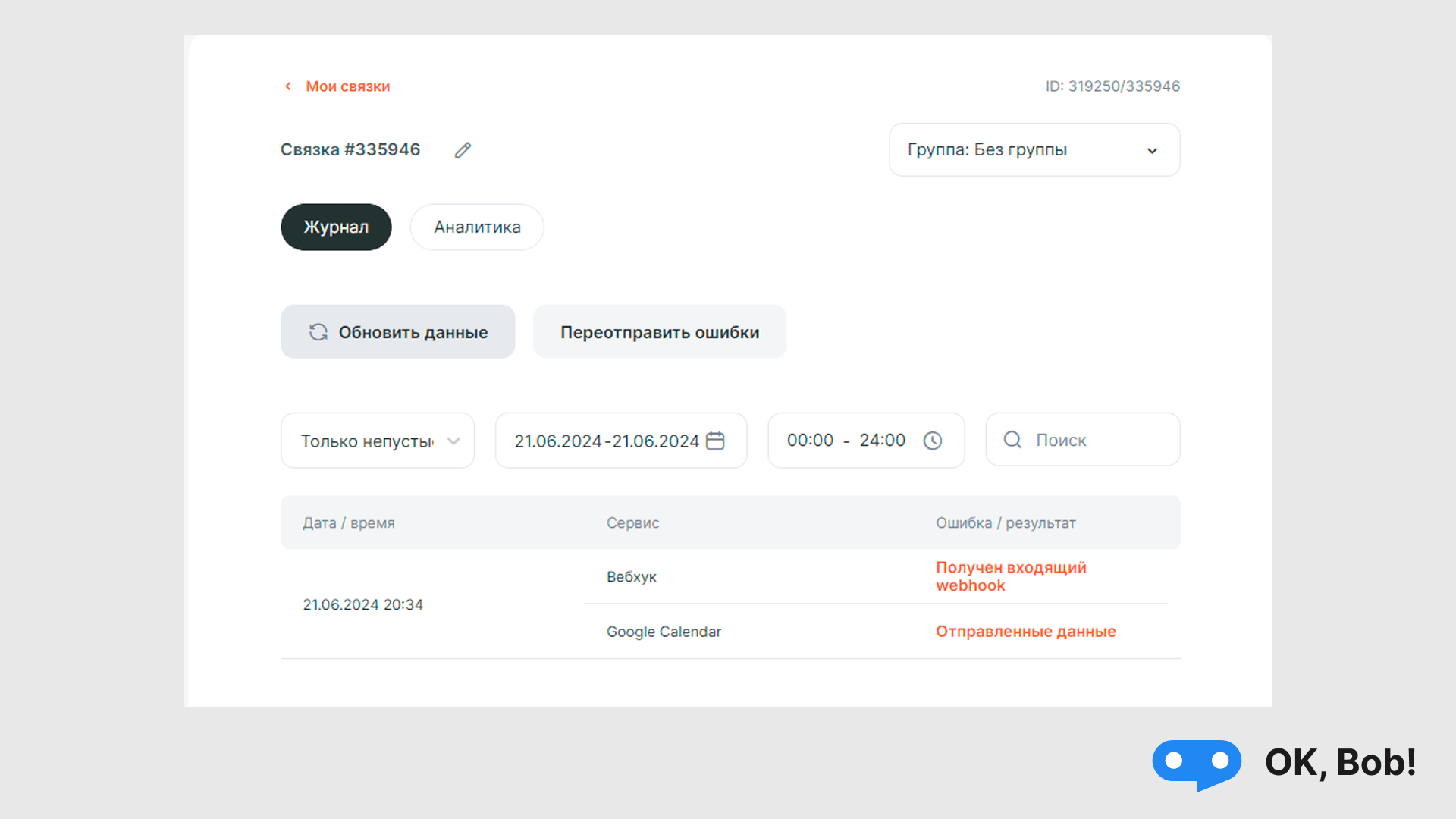
3. Проверьте Google Calendar:
Убедитесь, что задача появилась в Google Calendar.
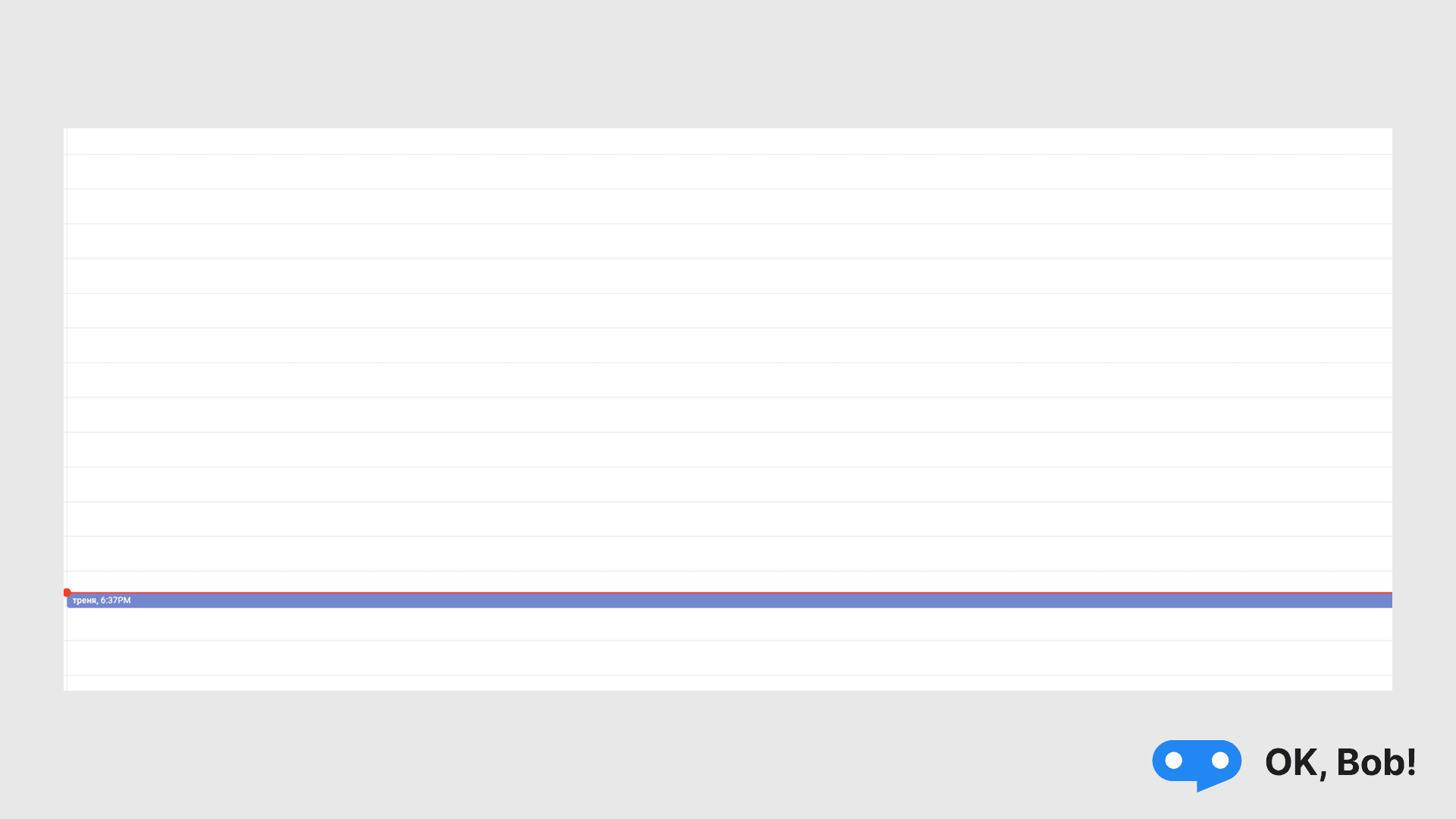
Поздравляем! Создание событий в Google Calendar успешно настроено. Теперь перейдём к обновлению и удалению событий.
Часть 5: Обновление и удаление событий
1. Откройте ловец вебхуков:
Перейдите обратно в связку и запустите ловец вебхуков для обработки обновлений нажав на икинку ниже
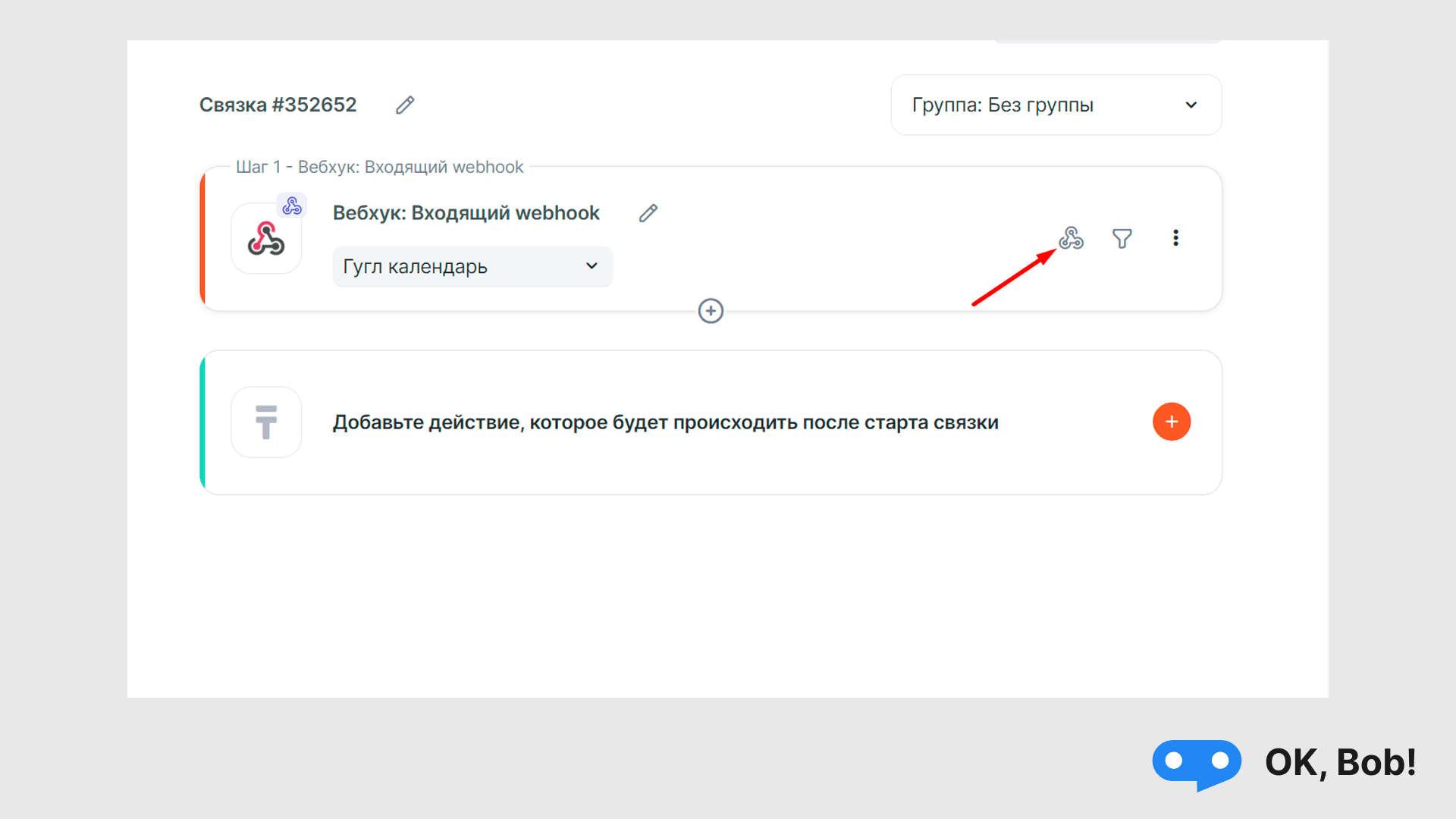
2. Нажимаем кнопку " Ожидать вебхук".
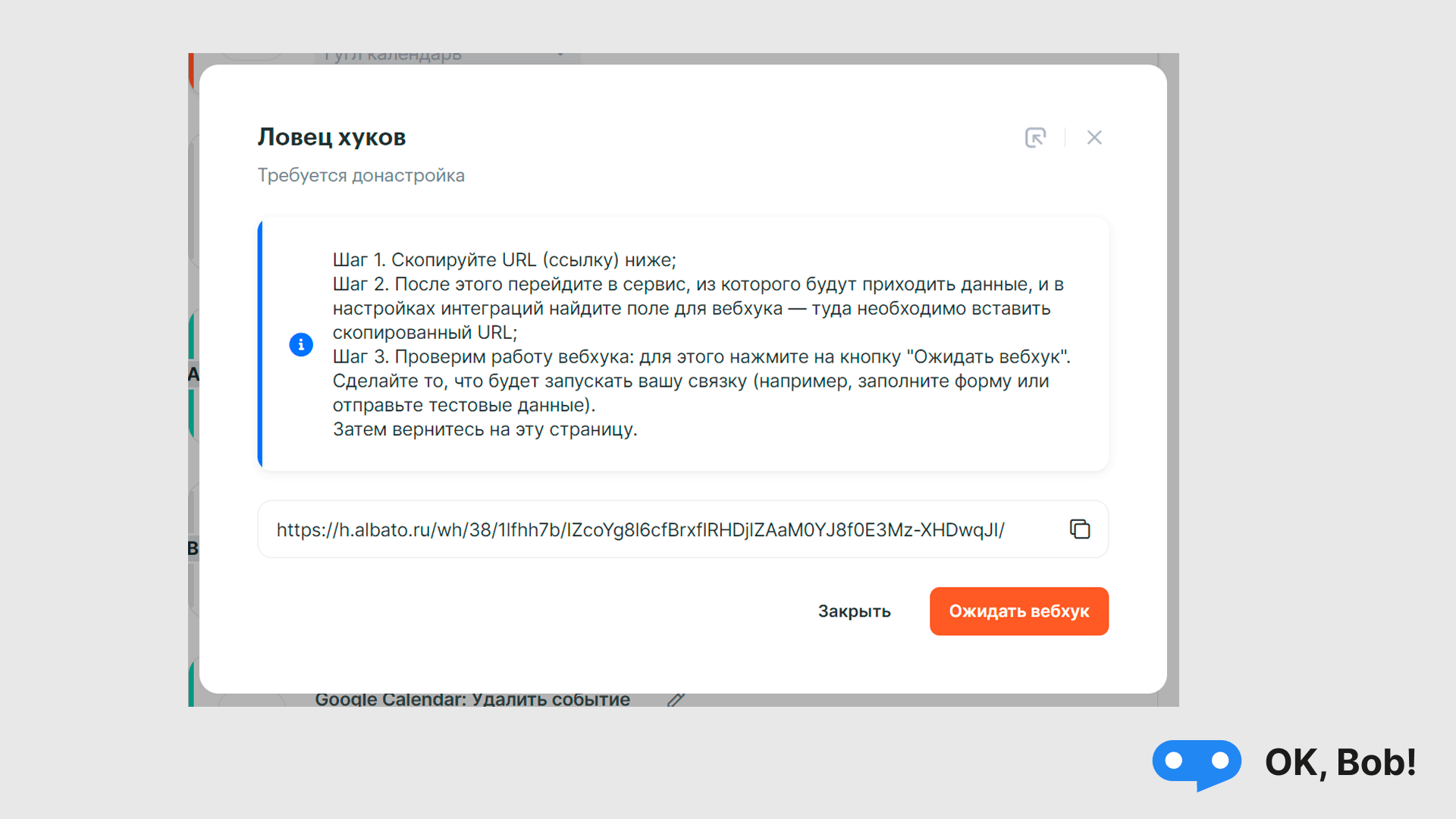
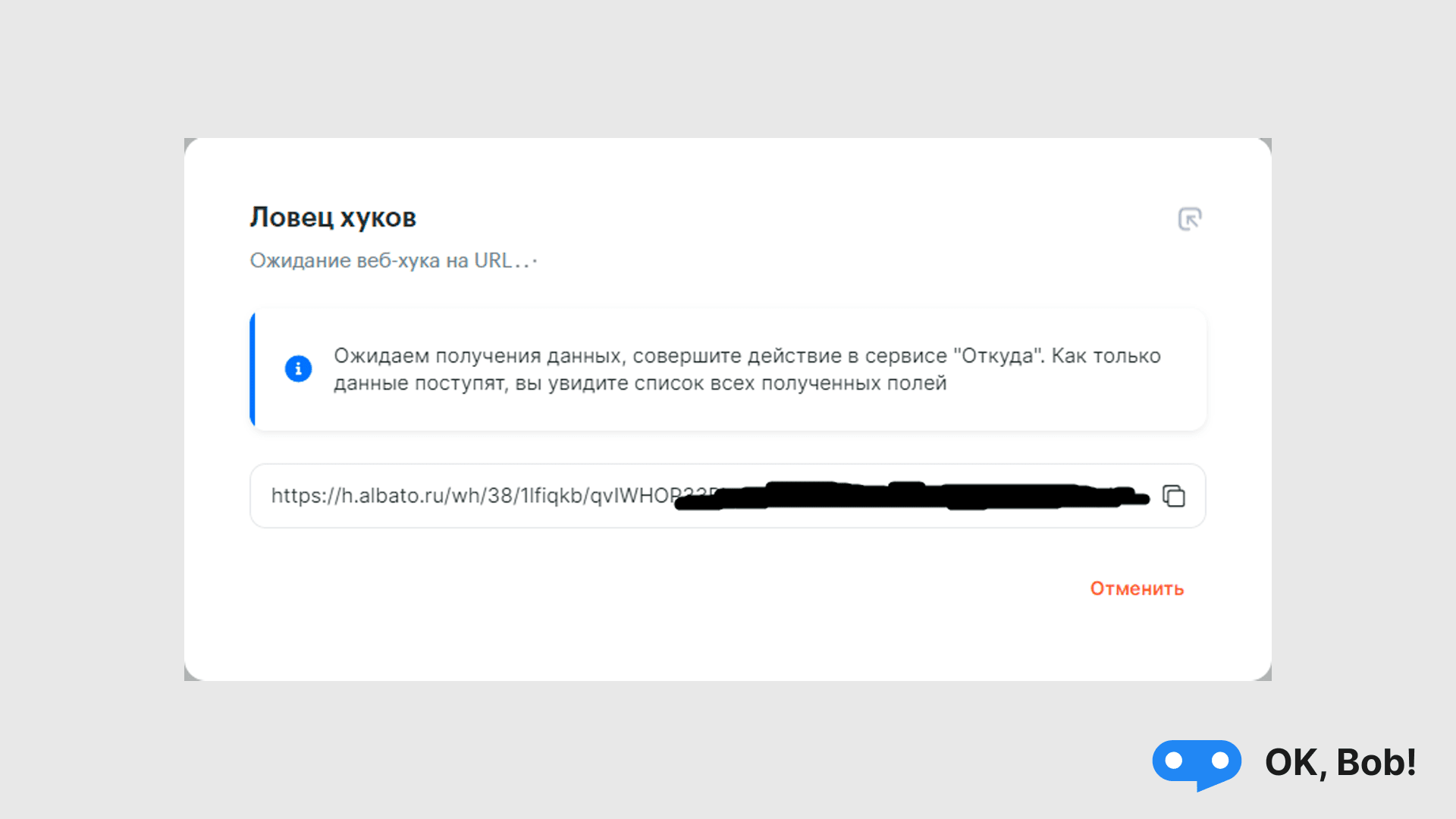
3. Редактирование задачи через веб-интерфейс:
Перейдите в приложение через web-версию или телеграм и редактируйте созданную через вебхук задачу.
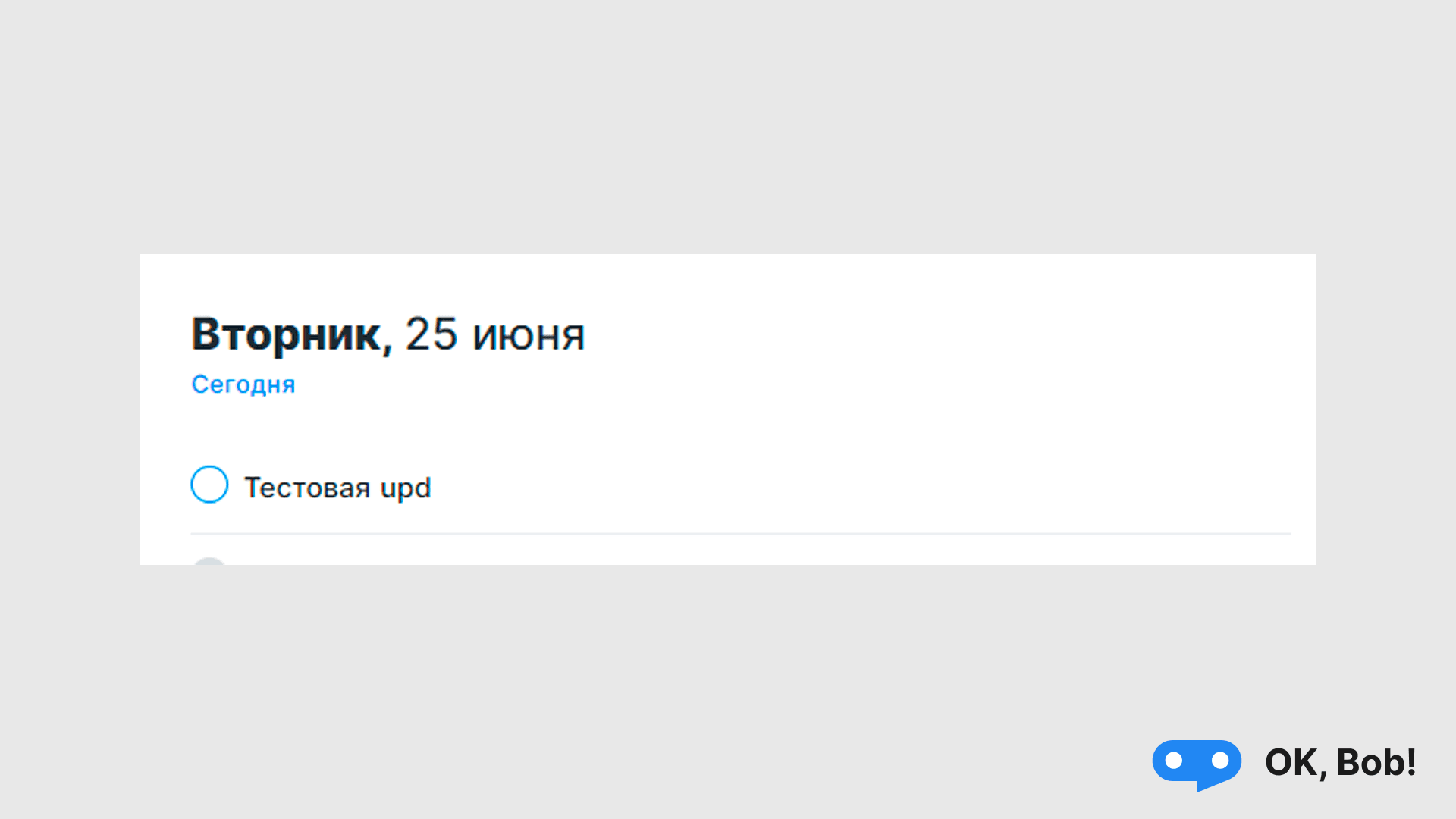
4. Получите необходимые данные:
Перейдите назад в Albato и убедитесь, что в наборе данных присутствуют data-id и data-apis.
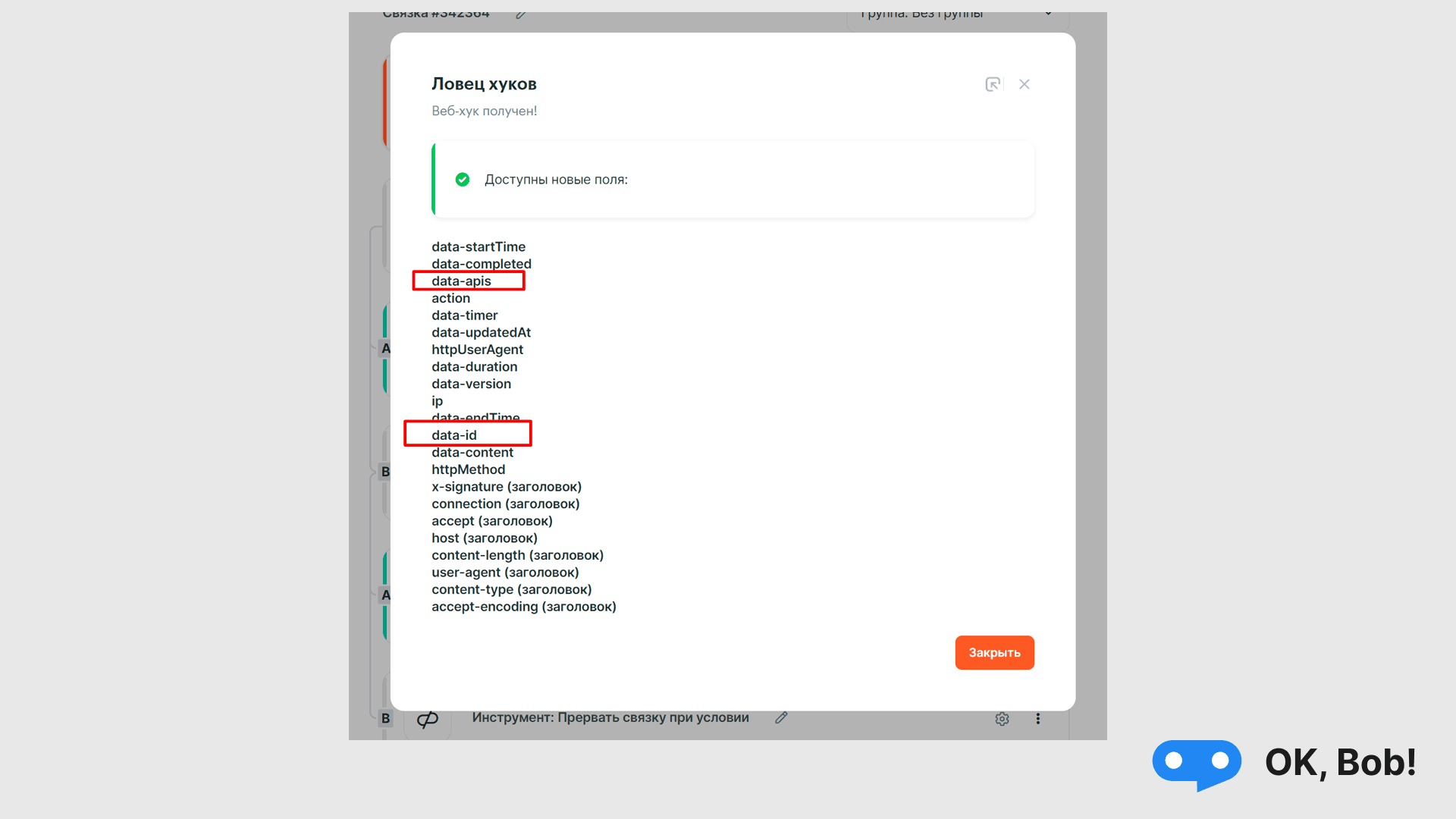
Если не удалось получить одно из полей (например, data-apis), создайте новую задачу, запустите цепочку заново и повторите процесс.
5. Добавьте действие удаления события в Google Calendar:
Нажмите на "+" и "Действие"
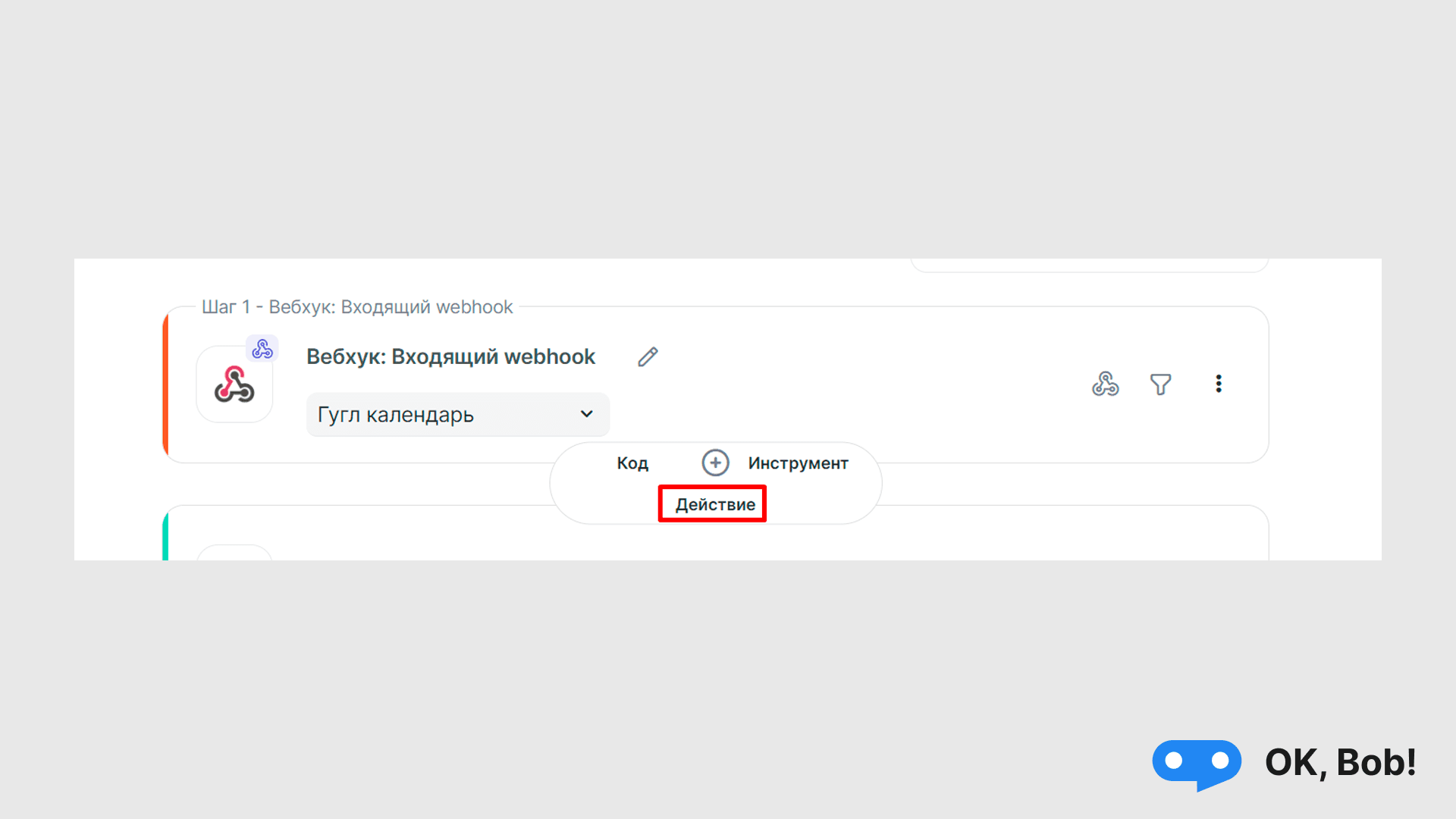
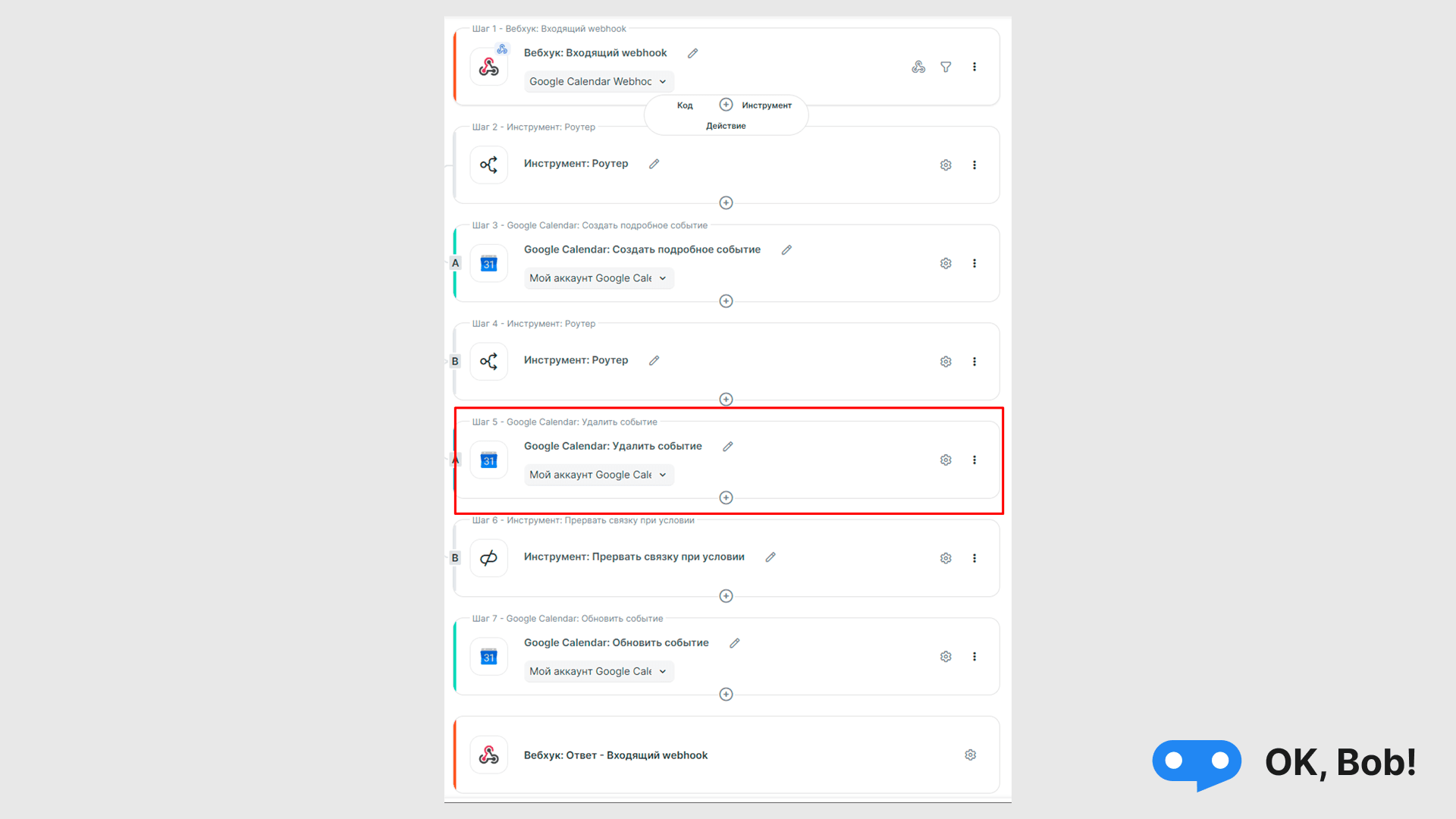
- ID мероприятия: data-apis (обязательно)
- Календарь: тот же, что и при создании задачи c вашим google аккаунтом
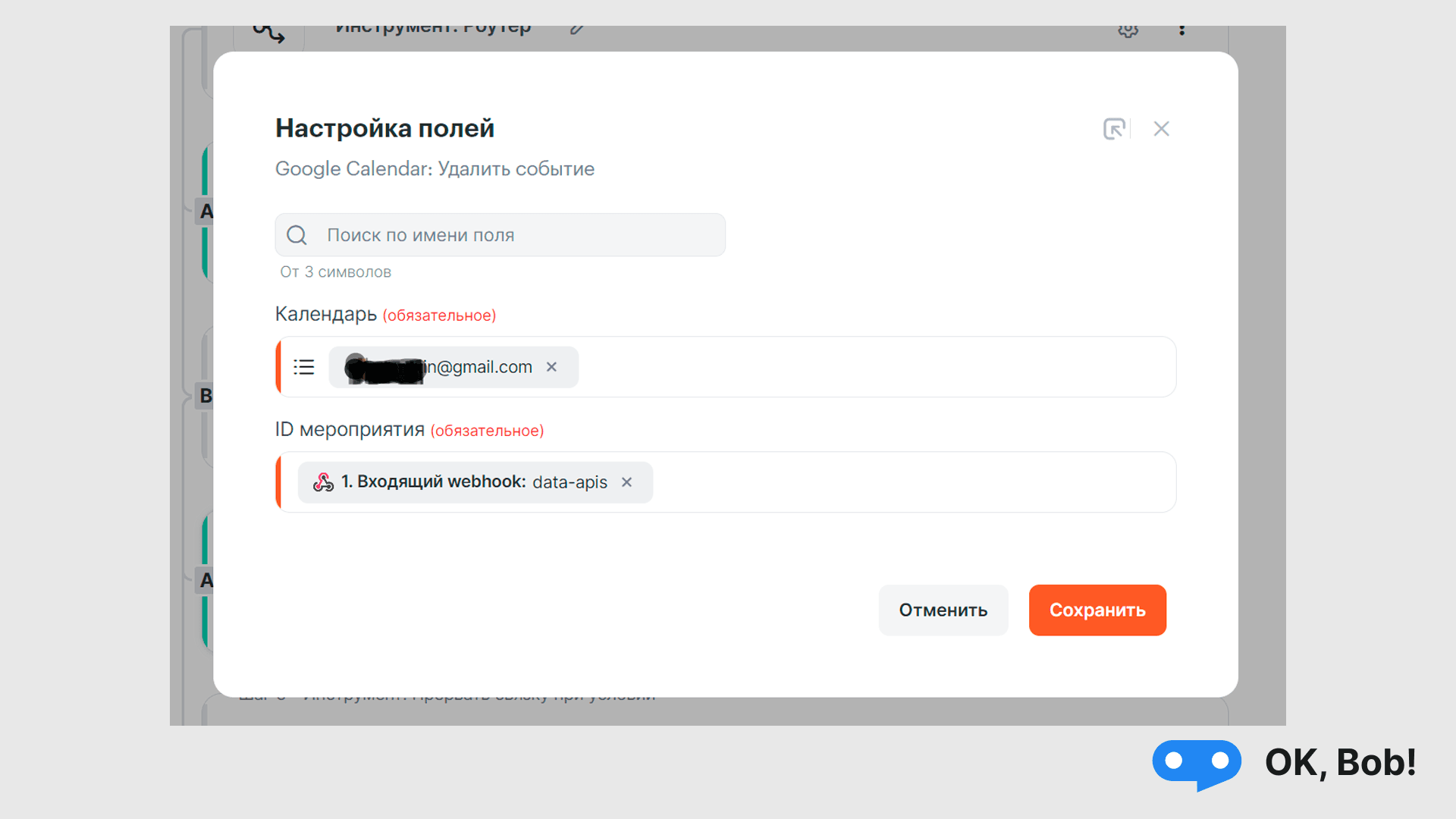
6. Добавьте действие обновления события в Google Calendar:
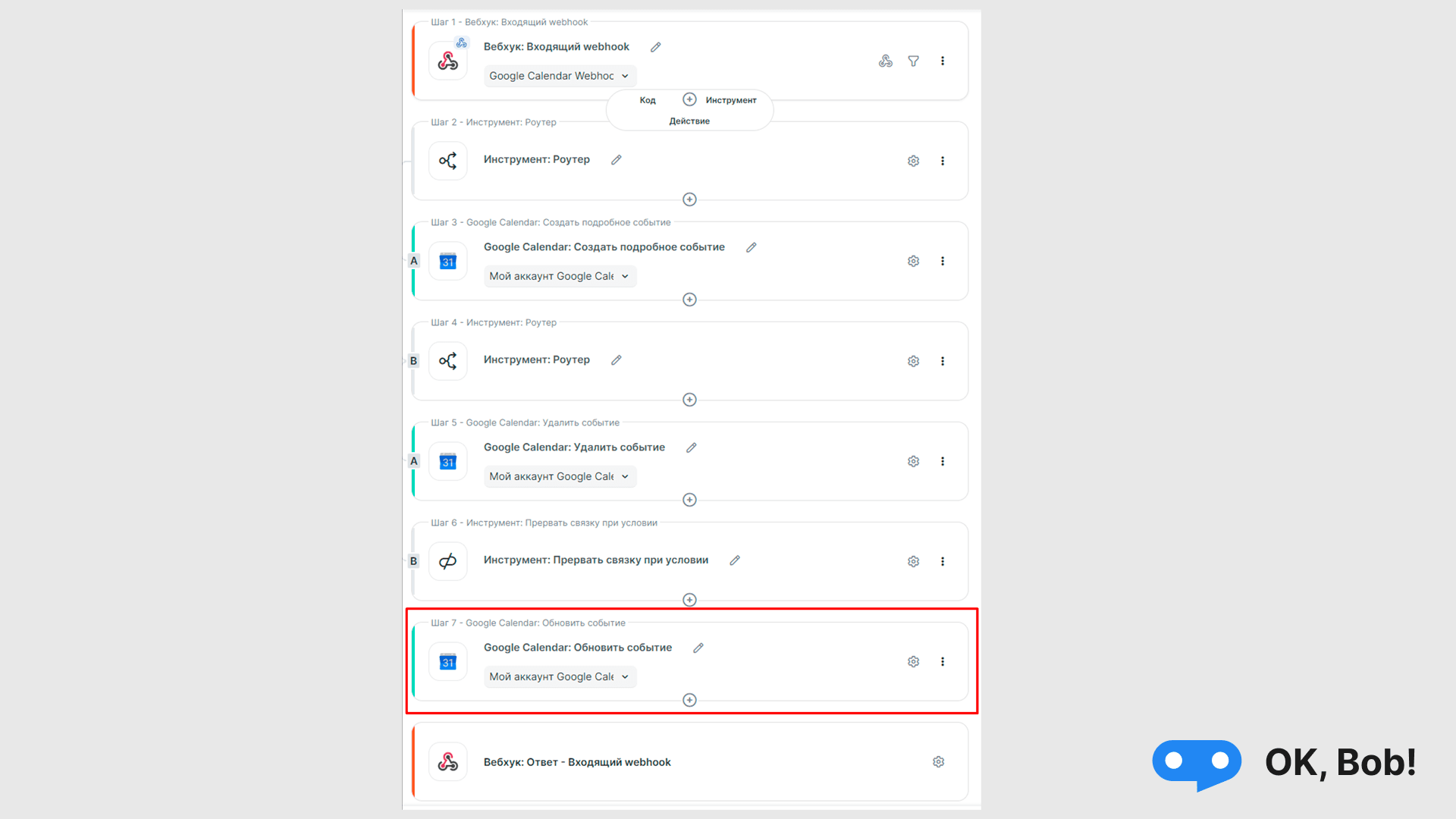
- ID мероприятия: "data-apis" (обязательно)
- Календарь: тот же, что и при создании задачи
- Название: "data-content" (обязательно)
- Дата и время окончания: "data-endTime" (обязательно)
- Дата и время начала: "data-startTime" (обязательно)
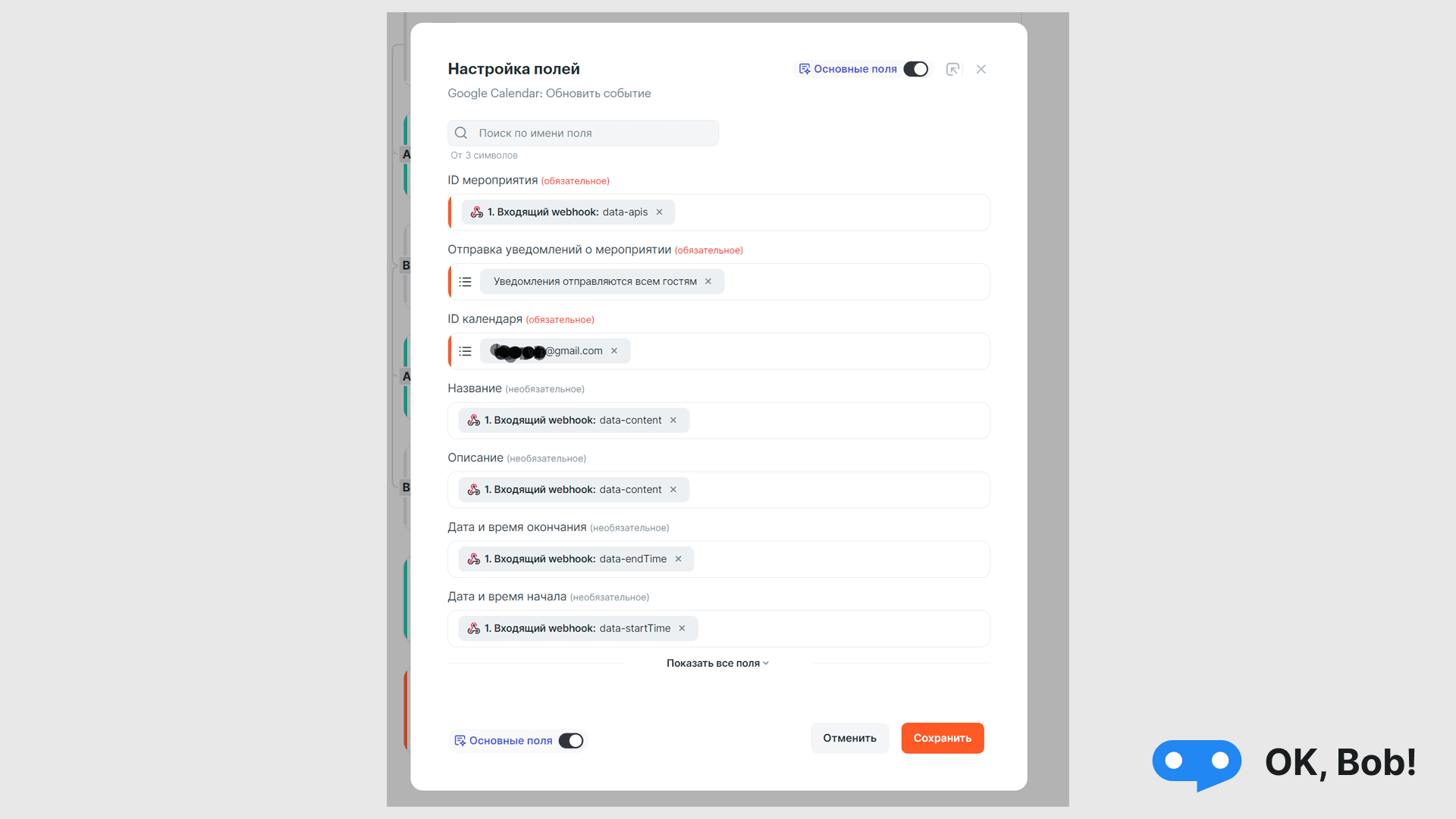
6. Настройте роутеры:
Шаги показывают действия в схеме
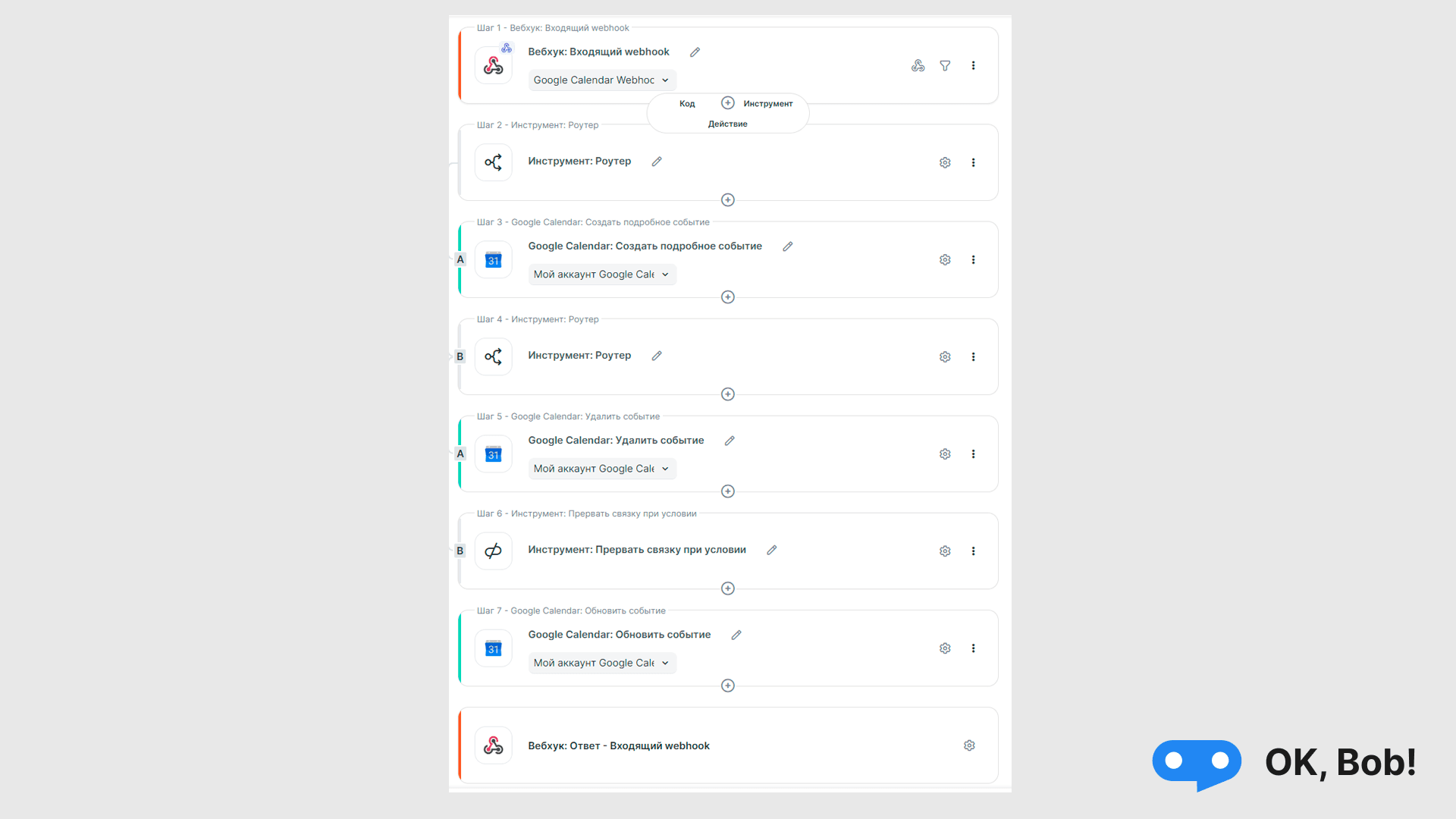
Инструмент: Прервать связку при условии (Шаг 6)
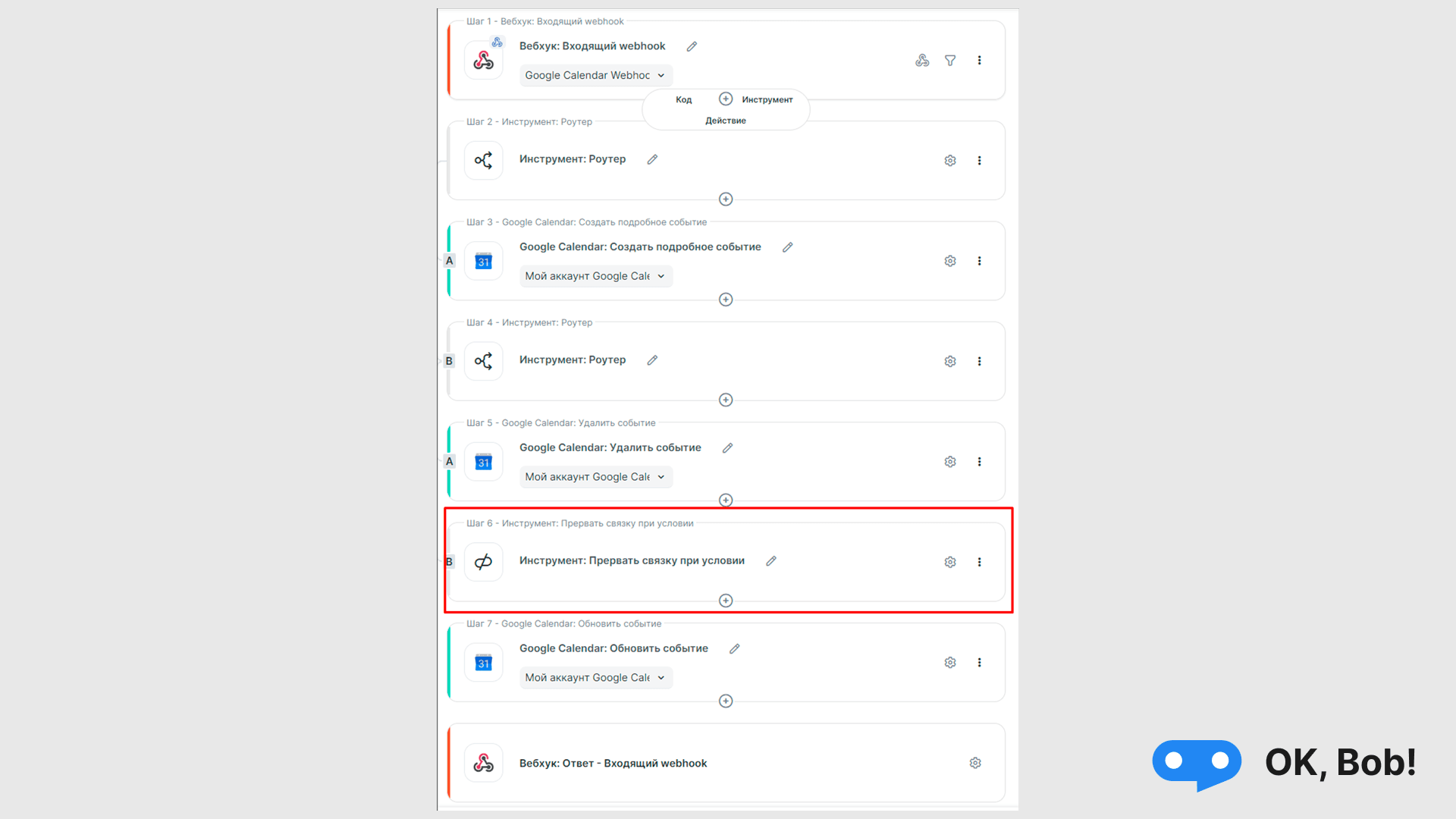
Условия заполнения строго такие:
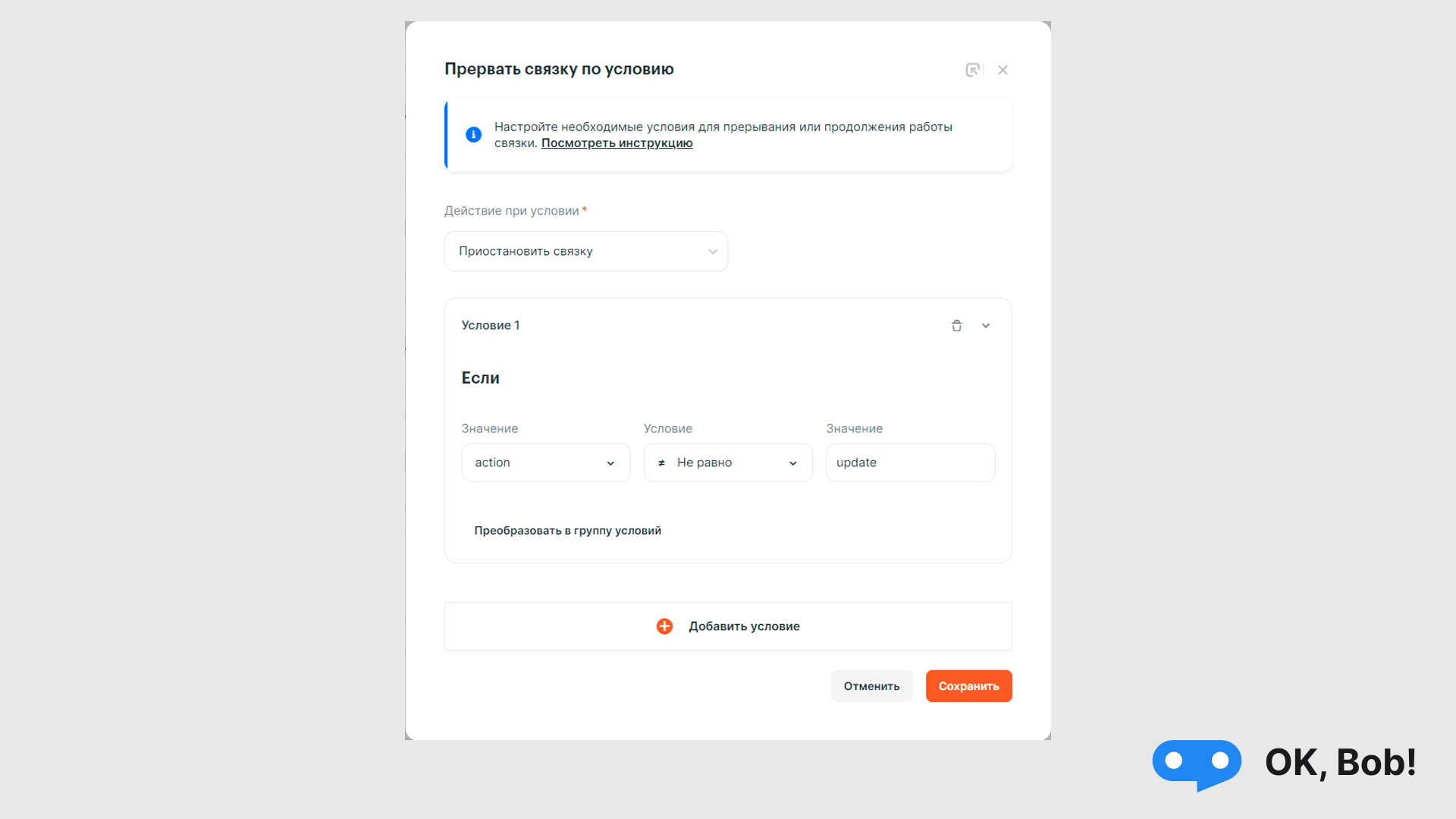
Инструмент: Роутер (Шаг 2)
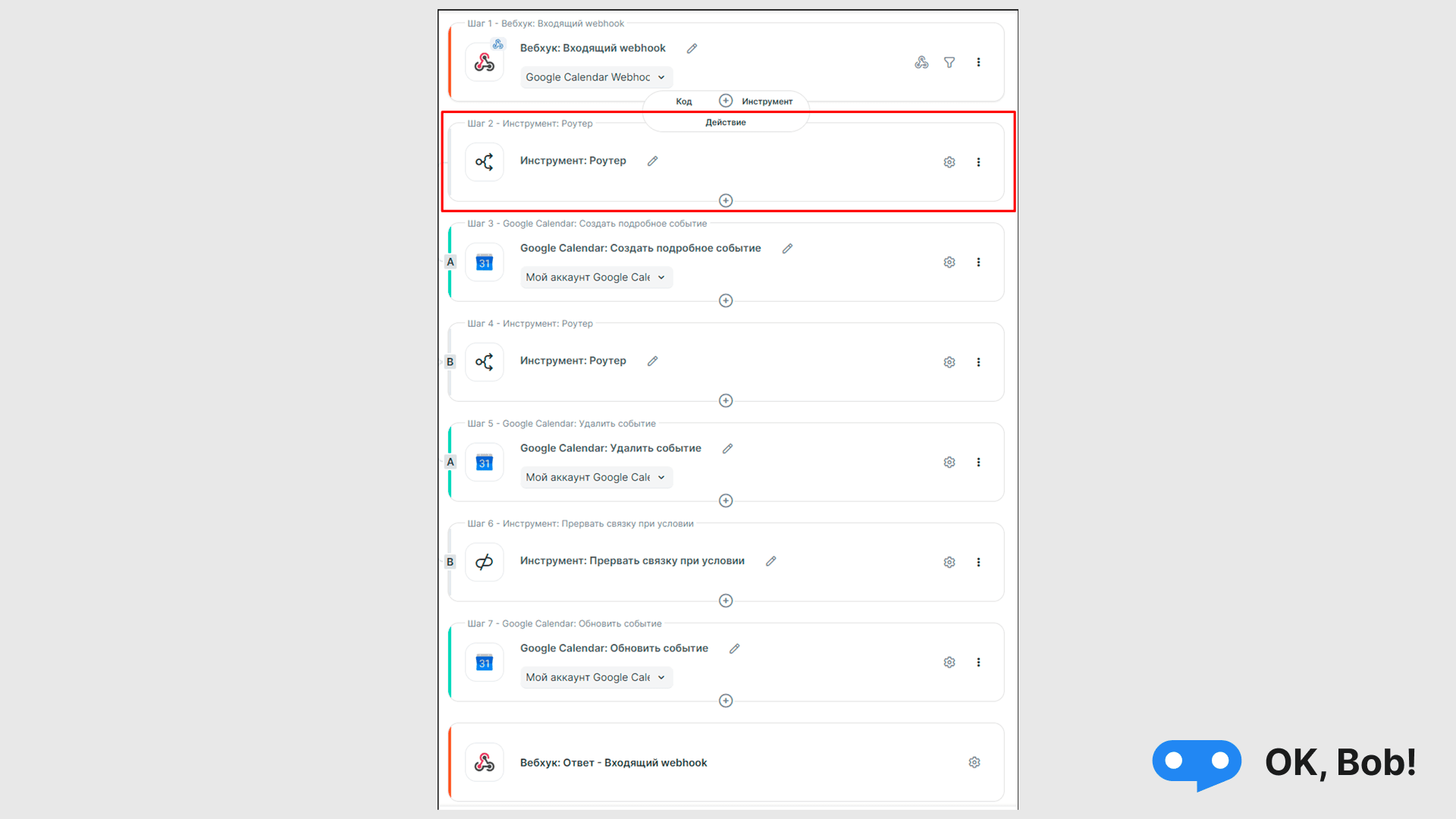
Условия строго такие:
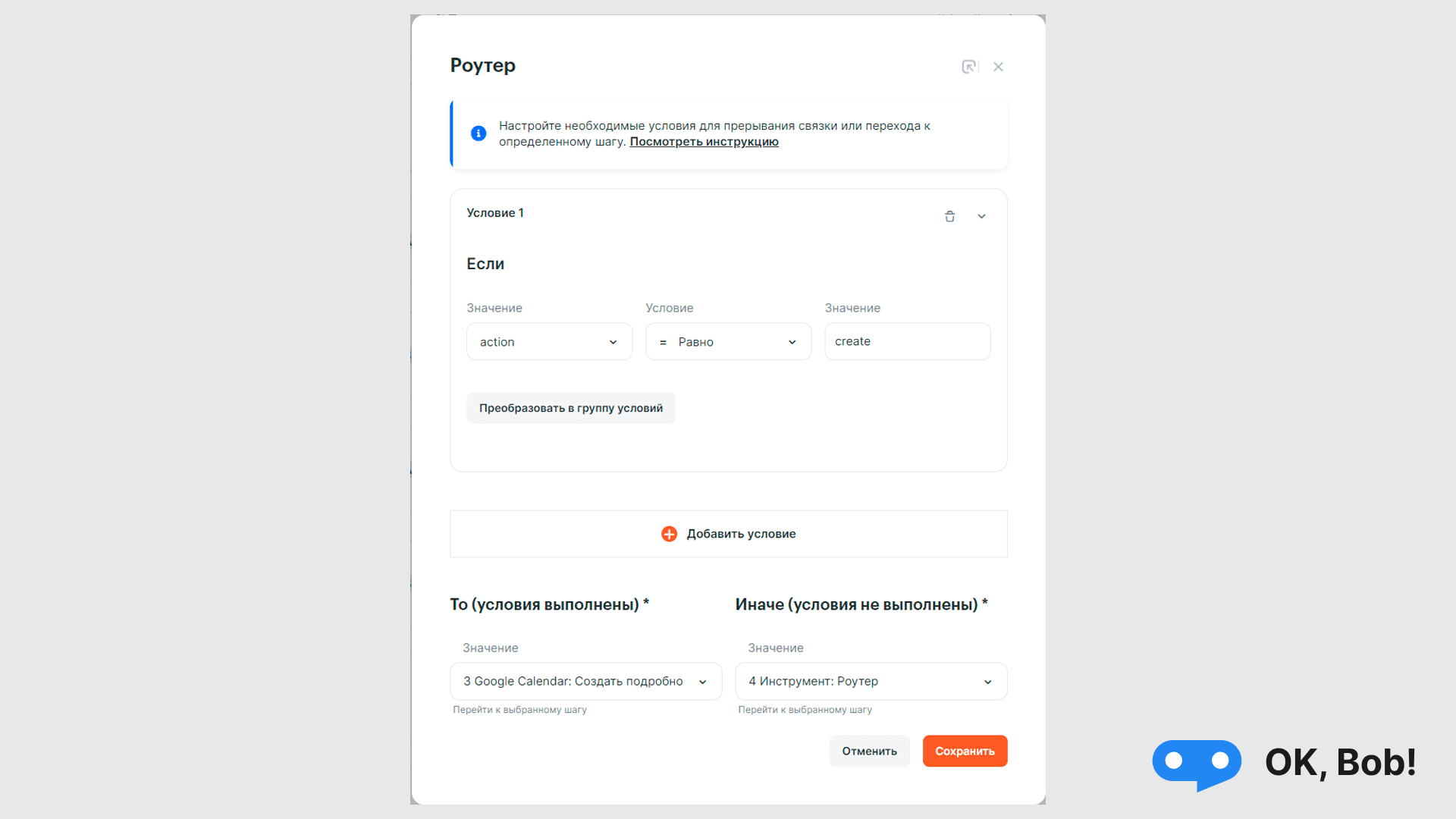
Инструмент: Роутер (Шаг 4)
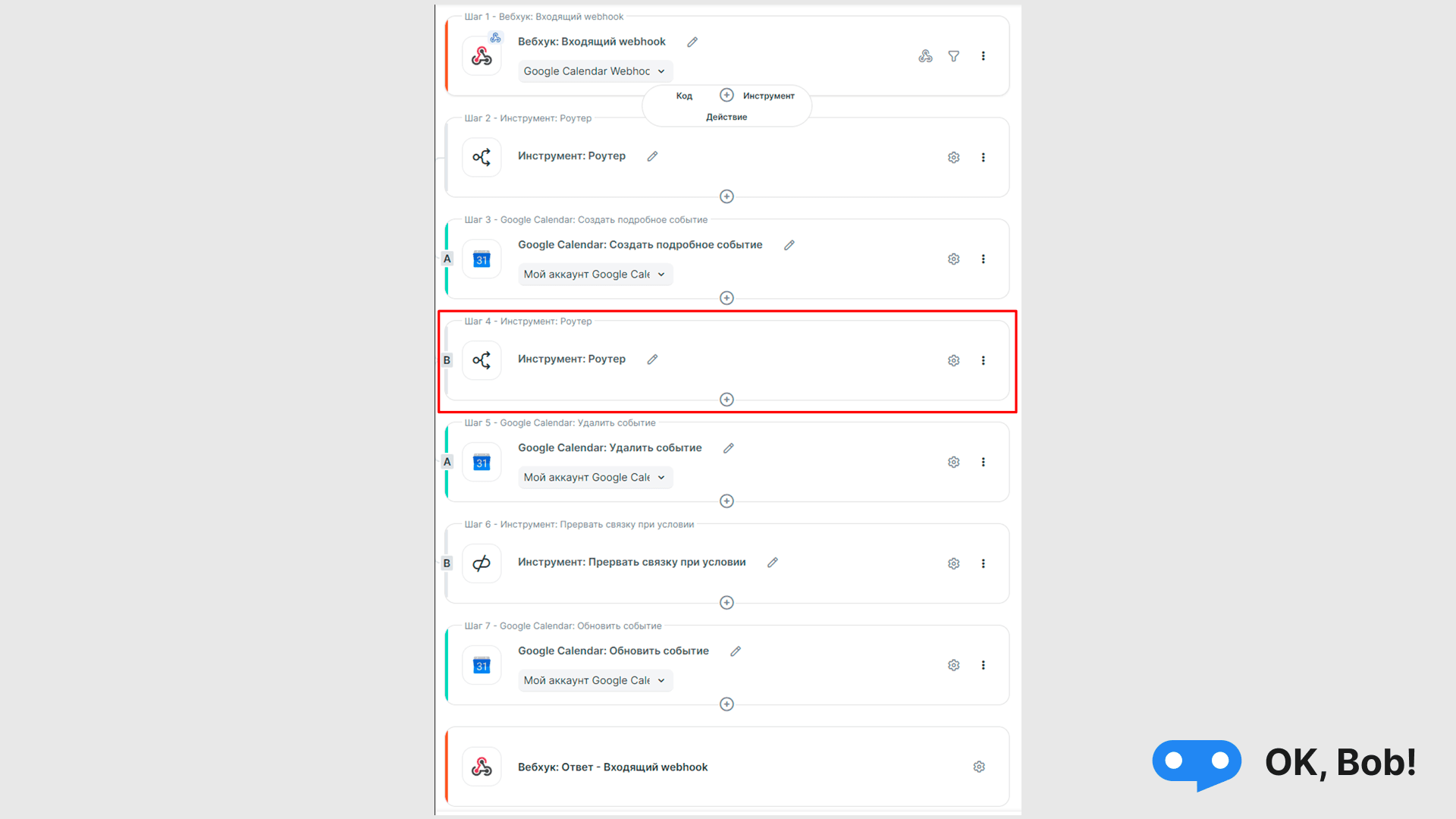
Условия строго такие:
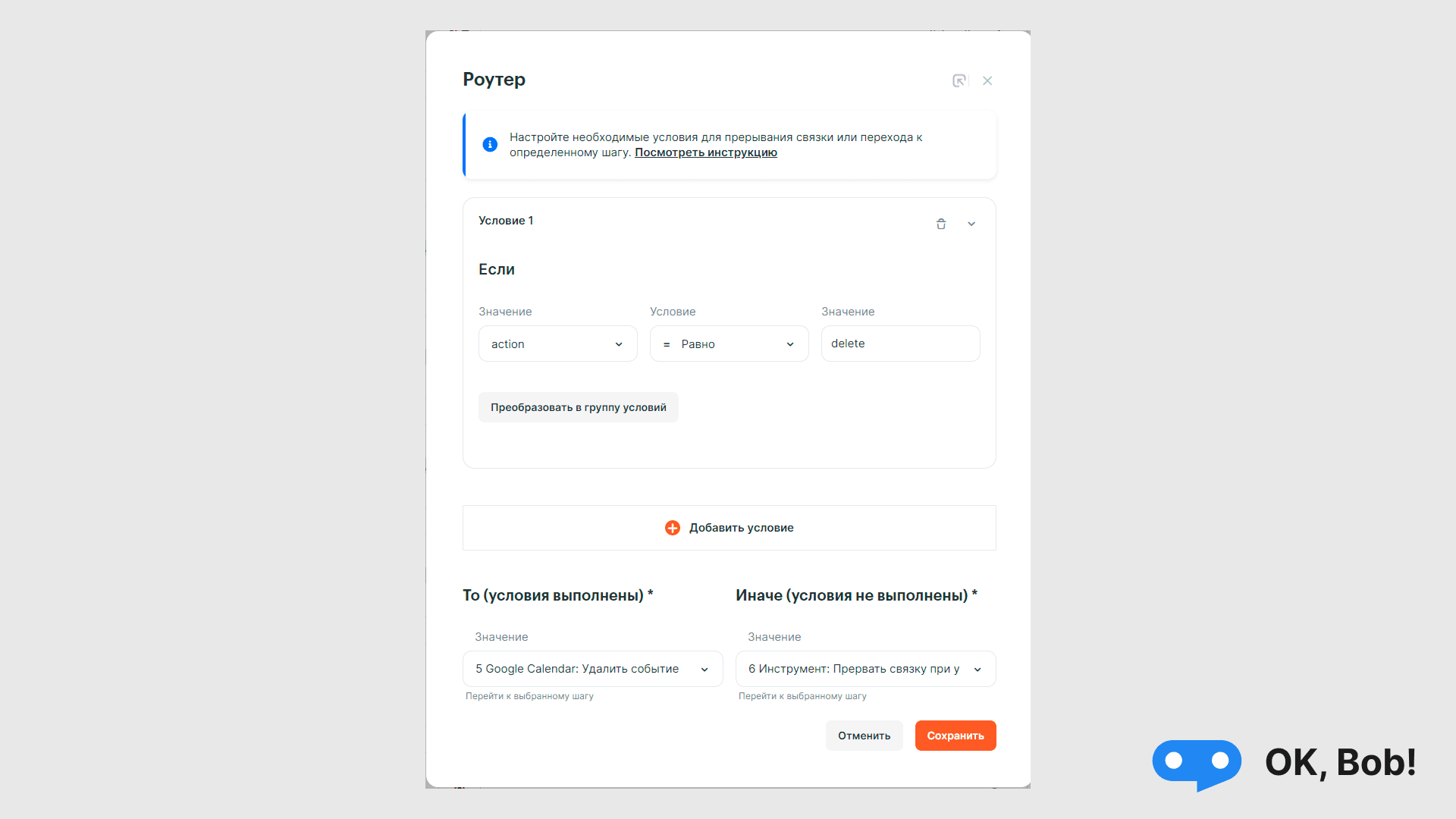
7. Завершение настройки:
Настройка интеграции Google Calendar для создания, обновления и удаления событий через вебхуки завершена. Теперь вы можете запускать цепочку и пользоваться интеграцией!
Финальное тестирование